Page 1

Dell PowerEdge C5125
Руковдство по
эксплуатации
оборудования
Нормативная модель: B04S
Page 2

Примечания, предупреждения
и предостережения
ПРИМЕЧАНИЕ: ПРИМЕЧАНИЕ указывает на важную информацию,
которая поможет использовать компьютер более эффективно.
ВНИМАНИЕ: ВНИМАНИЕ указывает на риск повреждения
оборудования или потери данных в случае несоблюдения
инструкций.
ОСТОРОЖНО! ОСТОРОЖНО указывает на потенциальную
опасность повреждения оборудования, получения легких травм
или угрозу для жизни.
Информация, содержащаяся в данной публикации, может быть изменена без
уведомления.
©DellInc.,2011.Всеправазащищены.
Воспроизведение материалов данного руководства в любой форме без письменного разрешения
корпорации Dell Inc. строго запрещается.
®
В этом тексте используются следующие товарные знаки: AMD
AMD Athlon™ являются товарными знаками корпорации Advanced Micro Devices, Inc. Dell™,
эмблема DELL и PowerEdge™ являются товарными знаками корпорации Dell Inc. Microsoft
и Windows
других странах.
Прочие товарные знаки и названия продуктов могут использоваться в данной публикации для
обозначения компаний, заявляющих права на эти товарные знаки и названия, или продуктов
этих компаний. Dell Inc. не претендует на права собственности в отношении каких-либо
товарных знаков и торговых наименований, кроме своих собственных.
®
являются охраняемыми товарными знаками корпорации Майкрософт в США и в
, AMD Phenom™ и
®
Нормативная модель: B04S
Май 2011 г. Ред. A00
Page 3

Содержание
1 Описание системы . . . . . . . . . . . . . . . . . . 7
Элементы и индикаторы передней панели . . . . . . . . . 8
2 Использование программы настройки
системы
Меню настройки . . . . . . . . . . . . . . . . . . . . . . . 11
Возможности настройки BIOS при загрузке
Перенаправление консоли
Настройка клавиш
Легенда
Общая справка
Уровень доступа
Главное меню
Меню Advanced (Дополнительно)
Меню Boot (Загрузка)
Меню Server
Меню Security (Безопасность)
Меню Exit (Выход)
Загрузка значений параметров BIOS по умолчанию
Сообщения об ошибках POST и их обработка
Конфликты назначения IRQ
. . . . . . . . . . . . . . . . . . . . . . . . . . 11
. . . . . . . . . . . . . . . . . . . . . . . . . . . . 14
. . . . . . . . . . . . . . . . . . . . . . . . 14
. . . . . . . . . . . . . . . . . . . . . . . . 16
. . . . . . . . . . . . . . . . . . . . . . . . . 33
. . . . . . . . 12
. . . . . . . . . . . . . . . . . 12
. . . . . . . . . . . . . . . . . . . . . . 13
. . . . . . . . . . . . . . . . . . . . . . . 15
. . . . . . . . . . . . . 19
. . . . . . . . . . . . . . . . . . . . 28
. . . . . . . . . . . . . . . 39
. . . . . . . . . . . . . . . . . . . . . . 40
. . . 42
. . . . . . 42
. . . . . . . . . . . . . . . . . 48
Содержание 3
Page 4
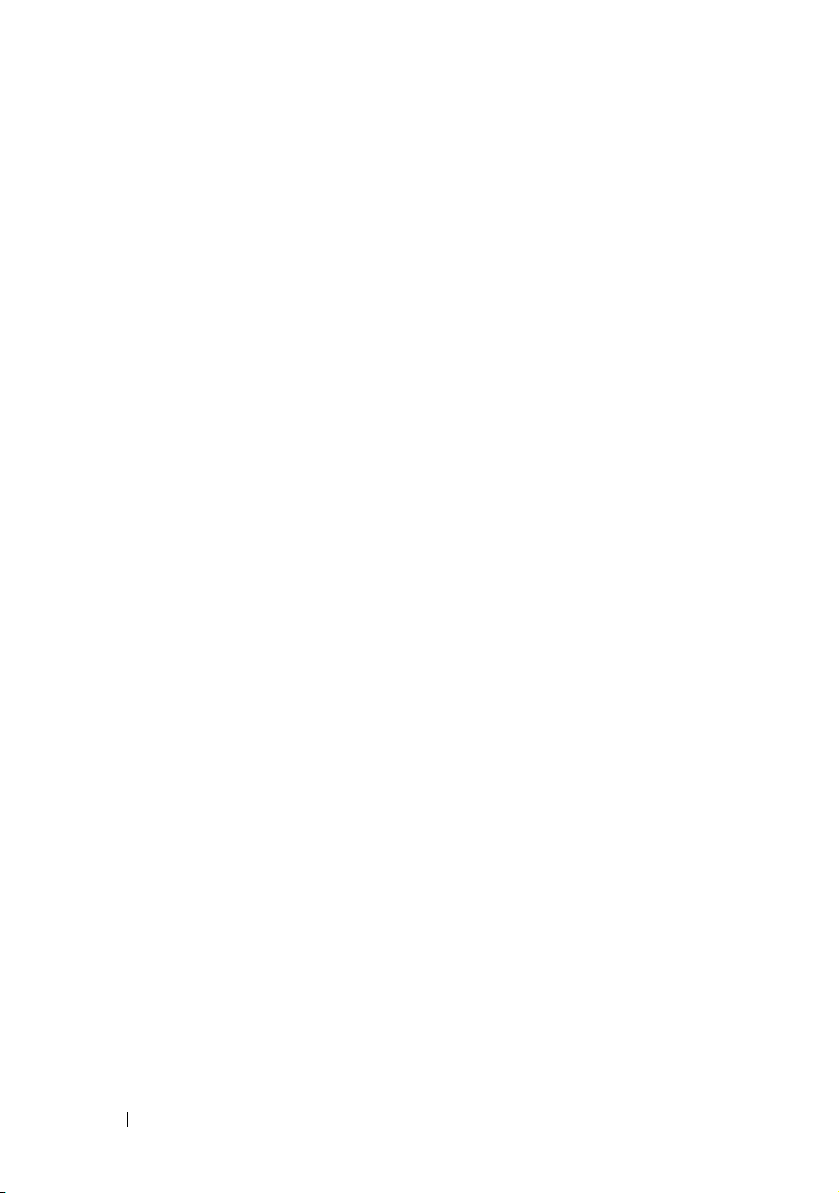
3 Установка компонентов системы . . . . . . . 49
Рекомендуемые инструменты . . . . . . . . . . . . . . . 49
Внутри системы
Конфигурация салазок
Извлечение салазок
Установка салазок
Извлечение модулей памяти
Установка модуля памяти
Извлечение 2,5-дюймовых жестких дисков
Установка 2,5-дюймовых жестких дисков
Извлечение 3,5-дюймовых жестких дисков
Установка 3,5-дюймовых жестких дисков
Снятие радиатора
Установка радиатора
Снятие процессора
Установка процессора
Снятие платы 2,5-дюймовых жестких дисков
Установка платы 2,5-дюймовых жестких дисков
Снятие платы 3,5-дюймовых жестких дисков
Установка платы 3,5-дюймовых жестких дисков
Извлечение системной платы
Установка системной платы
Снятие блока питания
Установка блока питания
Снятие крышки корпуса
Установка крышки корпуса
Снятие блока вентиляторов
Установка блока вентиляторов
. . . . . . . . . . . . . . . . . . . . . . . 50
. . . . . . . . . . . . . . . . . . . 51
. . . . . . . . . . . . . . . . . . . . . 52
. . . . . . . . . . . . . . . . . . . . . . 53
. . . . . . . . . . . . . . . . 53
. . . . . . . . . . . . . . . . . . 54
. . . . . . . . 59
. . . . . . . . . 61
. . . . . . . . 62
. . . . . . . . . 64
. . . . . . . . . . . . . . . . . . . . . . 65
. . . . . . . . . . . . . . . . . . . . 66
. . . . . . . . . . . . . . . . . . . . . 67
. . . . . . . . . . . . . . . . . . . . 69
. . . . . . . 69
. . . . . 71
. . . . . . . 71
. . . . . 72
. . . . . . . . . . . . . . . 73
. . . . . . . . . . . . . . . . 74
. . . . . . . . . . . . . . . . . . . . 74
. . . . . . . . . . . . . . . . . . 75
. . . . . . . . . . . . . . . . . . . 76
. . . . . . . . . . . . . . . . . 77
. . . . . . . . . . . . . . . . 78
. . . . . . . . . . . . . . . 80
4 Содержание
Page 5

Снятие задней панели . . . . . . . . . . . . . . . . . . . . 81
Установка кабелей задней панели
Снятие платы распределения питания
Установка платы распределения питания
Снятие аккумулятора RTC
. . . . . . . . . . . . . . . . . . 89
Установка аккумулятора RTC
. . . . . . . . . . . . . 84
. . . . . . . . . . 85
. . . . . . . . . 88
. . . . . . . . . . . . . . . . 90
4 Устранение неполадок . . . . . . . . . . . . . . 91
Последовательность устранения неполадок . . . . . . . 91
5 Перемычки и разъемы . . . . . . . . . . . . . . 97
Разъемы на системной плате C5125 . . . . . . . . . . . . 97
Разъемы на плате для 2,5-дюймовых жестких
дисков
Разъемы на плате для 3,5-дюймовых жестких
дисков
Разъемы задней панели
Разъемы на плате распределения питания
Разъемы питания платы распределения
питания и PMBus
. . . . . . . . . . . . . . . . . . . . . . . . . . . . 99
. . . . . . . . . . . . . . . . . . . . . . . . . . . 100
. . . . . . . . . . . . . . . . . . 101
. . . . . . . 103
. . . . . . . . . . . . . . . . . . . . . . 104
6 Получение справки . . . . . . . . . . . . . . . . 105
7Указатель
. . . . . . . . . . . . . . . . . . . . . . . 107
Содержание 5
Page 6

6 Содержание
Page 7

Описание системы
Система (C5125) поддерживает следующие конфигурации:
•
12 салазок, системная плата и плата для 3,5-дюймовых жестких дисков
с кабелями
•
12 салазок, системная плата и плата для 2,5-дюймовых жестких дисков
с кабелями
Управление сервером C5125 осуществляется через выделенный сетевой порт
на передней панели. Для получения более подробной информации
см. «Элементы и индикаторы передней панели» на стр. 8.
Описание системы 7
Page 8

Элементы и индикаторы передней панели
Рис. 1-1. Элементы на передней панели (вид с поворотом против
часовой стрелки на 90°)
21
12
345
Номер Элемент Описание
1 Защелка Нажмите, чтобы извлечь салазки из корпуса.
2 Ручка Удерживайте при извлечении салазок из
корпуса.
3 Разъем VGA/USB Порт для подключения соответствующего
кабеля
(USB [2] и видео)
4 Кнопка питания Выключатель питания салазок
5 Сетевые порты Сетевой разъем 1 (10/100/1 гбит/с)
Сетевой разъем 2 (10/100/1 гбит/с)
Правила установки салазок
ПРИМЕЧАНИЕ: Dell PowerEdge C5000 — это блейд-сервер,
поддерживающий систему салазок Dell PowerEdge.
Следующие типы салазок доступны для установки в корпус PowerEdge
C5000:
•
Система из 12 салазок
Дополнительные сведения см. в разделе «Конфигурация салазок» на стр. 51.
8 Описание системы
Page 9

Светодиодные индикаторы салазок
Рис. 1-2. Светодиодные индикаторы салазок (вид с поворотом
против часовой стрелки на 90°)
4321
0132
567
Номер Элемент Состояние Описание
4, 2 Индикатор подключения к
локальной сети
3, 1 Индикатор передачи
данных по локальной сети
Индикатор подключения к
локальной сети
Индикатор передачи
данных по локальной сети
Индикатор подключения к
локальной сети
Индикатор передачи
данных по локальной сети
Индикатор подключения к
локальной сети
Индикатор передачи
данных по локальной сети
Индикатор подключения к
локальной сети
Индикатор передачи
данных по локальной сети
Выкл. Нет подключения
Выкл. Нет передачи
Горит зеленым
цветом
Выкл.
Горит зеленым
цветом
Выкл.
Мигающий зеленый
Горит зеленым
цветом
Мигающий зеленый
Горит желтым
цветом
данных
Подключение
Нет передачи
данных
Подключение
Передача данных
на скорости
10 мбит/с
Подключение
Передача данных
на скорости
100 мбит/с
Подключение
Передача данных
на скорости
1 гбит/с
Описание системы 9
Page 10

5 Индикаторы работы
жестких дисков
6 Индикатор
идентификации
7 Питание/Состояние Горит зеленым
Мигающий зеленый Работает жесткий
Синий Указывает
цветом
Мигает желтым
светом
Выкл. Отключено
диск 0
Работает жесткий
диск 1
Работает жесткий
диск 2
Работает жесткий
диск 3
управляемые в
данный момент
салазки
Работа в обычном
режиме
Сбой с
отключением
питания
питание
10 Описание системы
Page 11

Использование программы настройки системы
Меню настройки
На компьютере установлена последняя версия AMI Core BIOS, хранящаяся в
флэш-памяти. Флэш-память поддерживает стандарт Plug and Play и содержит
программу настройки BIOS, процедуры автотеста системы после включения
(POST), а также программу автоматической настройки шины PCI.
Данная система поддерживает перенос BIOS системы в теневую память, что
позволяет запускать BIOS во встроенной 64-разрядной памяти DRAM с
защитой от записи.
Можно настроить следующие параметры и компоненты:
•
Жесткие диски и периферийные устройства
•
Защита с помощью пароля
•
Управления потреблением энергии
Программу настройки нужно запускать в следующих случаях:
•
При изменении конфигурации системы
•
При обнаружении ошибки конфигурации (в этом случае пользователю
предлагается внести необходимые изменения при помощи программы
настройки)
•
При переопределении портов передачи данных для устранения
конфликтов
•
При смене пароля или прочих изменениях параметров безопасности
ПРИМЕЧАНИЕ: Можно изменять только элементы в квадратных
скобках [ ]. Элементы, указанные без скобок, приводятся только для
информации.
Использование программы настройки системы 11
Page 12

Возможности настройки BIOS при загрузке
Чтобы войти в настройку, можно нажать соответствующие клавиши во время
теста POST:
<F2> Enter the BIOS Setup
Перенаправление консоли
Функция перенаправления консоли позволяет удаленному пользователю
проводить диагностику и устранять неполадки на сервере, на котором не
была успешно загружена операционная система. Главным компонентом этой
функции является консоль BIOS. Консоль BIOS — это резидентная
программа, находящаяся в флэш-памяти, перенаправляющая входные и
выходные данные по последовательному порту или коммутируемому
подключению.
BIOS поддерживает перенаправление консоли в последовательный порт.
Если система поддерживает удаленно управляемый сервер через
последовательный порт, система должна поддерживать перенаправление всех
данных ввода-вывода консоли BIOS на последовательный порт. Драйвер
последовательной консоли должен быть способен поддерживать
функциональность, задокументированную в определении терминала ANSI.
Включение и отключение перенаправления консоли
Функцию перенаправления консоли можно включить или отключить в меню
настройки BIOS.
COM1 для перенаправления консоли
COM2 в качестве последовательного порта по локальной сети
Значение Описание
00H Функция перенаправления консоли отключена
01H Перенаправление консоли на порт COM1 (3F8H)
12 Использование программы настройки системы
Page 13

Настройка клавиш
Перенаправление консоли использует эмуляцию терминала ANSI, в которой
поддерживаются только базовые символы ASCII. В этом наборе символов нет
функциональных клавиш, клавиш со стрелками и клавиш управления.
Однако для программного обеспечения PowerEdge C5000 требуется
использовать функциональные клавиши и клавиши управления. Можно
эмулировать такие клавиши, используя определенную последовательность
клавиш, так называемую «escape-последовательность».
При перенаправлении консоли escape-последовательность начинается с
escape-символа. Этот символ можно вводить различными способами в
зависимости от требований программы эмуляции терминала. Например,
0x1b, ^[, и <Esc> означают один и тот же escape-символ.
В следующей таблицы перечислены escape-последовательности, которые
необходимо отправлять для ввода определенных клавиш или команд.
Клавиша Escape-последовательность
ANSI
F1 <ESC><Shift>op <ESC>1
F2 <ESC><Shift>oq <ESC>2
F3 <ESC><Shift>or <ESC>3
F4 <ESC><Shift>os <ESC>4
F5 <ESC><Shift>ot <ESC>5
F6 <ESC><Shift>ou <ESC>6
F7 <ESC><Shift>ov <ESC>7
F8 <ESC><Shift>ow <ESC>8
F9 <ESC><Shift>ox <ESC>9
F10 <ESC><Shift>oy <ESC>0
F11 <ESC><Shift>oz <ESC>!
F12 <ESC><Shift>oa <ESC>@
Home <ESC>[<Shift>h <ESC>h
End <ESC>[<Shift>k <ESC>k
Ins <ESC>[2 <ESC>+
Del <ESC>[3 <ESC>-
Page Up <ESC>[5 <ESC>?
Page
Down
Reset <ESC><Shift>b <ESC>R<ESC>r<ESC>R
<ESC>[6 <ESC>/
Последовательность для
платформы Windows
Использование программы настройки системы 13
Page 14

Легенда
Легенда находится сборку от экрана настройки. При помощи клавиш,
указанных на легенде, можно перемещаться между различными меню
настройки. В следующей таблице перечислены клавиши, указанные на
легенде, и их функции.
Клавиша Функция
F1 Общая справка
? Выбор экрана
или Выбор элемента
+ или - Изменение параметра или поля
Ввод Переход на подчиненный экран
Page Down Следующая страница
Page Up Предыдущая страница
Home Переход к верхней части экрана
End Переход к нижней части экрана
F7 Отмена изменений
F9 Загрузка параметров по умолчанию
F10 Сохранение и выход
Esc Выход
Общая справка
Помимо контекстной справки в программе настройки также предусмотрен
экран общей справки. Этот экран можно открыть из любого места меню,
нажав клавишу <F1>. В окне
их вариантами и функциями. Чтобы выйти из окна справки, нажмите
клавишу <Enter> или <Esc>.
14 Использование программы настройки системы
General Help
содержится легенда с клавишами,
Page 15

Уровень доступа
Свойство уровня доступа управляет тем, кому разрешен доступ к тем или
иным настройкам (супервизорам или пользователям).
Таблица 2-1 содержит полный перечень уровней доступ к элементам
управления.
Таблица 2-1. Сводка по уровням доступа
Используемые
пароли
Введенный
пароль
Уровень
доступа
пользователя,
выбранный
супервизором
Уровень
доступа
0
Нет - - Просмотр
и
изменение
Тол ько
пользователь
Пользователь
-Просмотр
и
изменение
Тол ько
супервизор
Супервизор - Просмотр
и
изменение
Оба Супервизор - Просмотр
и
изменение
Оба Пользо-
ватель
Нет Нет
доступа к
настройке
Тол ько
Скрыто Только
просмотр
Ограниченно Скрыто Только
Полный Скрыто Просмотр
Уровень
доступа
1
Просмотр
и
изменение
Просмотр
и
изменение
Просмотр
и
изменение
Просмотр
и
изменение
Нет
доступа к
настройке
просмотр
просмотр
и
изменение
Уровень
доступа
2
Просмотр
и
изменение
Просмотр
и
изменение
Просмотр
и
изменение
Просмотр
и
изменение
Нет
доступа к
настройке
Тол ько
просмотр
Просмотр
и
изменение
Просмотр
и
изменение
Уровень
доступа
3
Просмотр
и
изменение
Просмотр
и
изменение
Просмотр
и
изменение
Просмотр
и
изменение
Нет
доступа к
настройке
Просмотр
и
изменение
Просмотр
и
изменение
Просмотр
и
изменение
Использование программы настройки системы 15
Page 16

Главное меню
При входе в настройку BIOS отображается экран
При возникновении ошибок отображается экран
Main menu
(Главное меню).
Error Manager
(Диспетчер
ошибок).
BIOS SETUP UTILITY
Main Advanced Boot Server Security Exit
System Overview Use [ENTER], [TAB]
AMIBIOS
Version: 1.0.0
Build Date: 17.01.11
Product Information
Name: PowerEdge C5125
Asset Tag: 2234567890
Service Tag: 1234567
ePPID: 12345678901234567890123
Processor
AMD Phenom(tm) II X4 910e Processor
Speed: 2500MHz
Count: 4
System Memory
Size: 2048MB
Or [SHIFT-TAB] to
a Field.
Use <-> to configure
system time.
←,→
↑ , ↓
+ , −
Tab
F1
F10
Esc
Select Screen
Select Item
Change Field
Select Screen
General Help
Save and Exit
Exit
select
System Time[17:40:55]
System Date[Mon 21.05.11]
16 Использование программы настройки системы
Page 17

AMIBIOS
Параметр Описание
Version
Build Date
Номер версии BIOS.
ПРИМЕЧАНИЕ: Проверяйте этот номер при
получении обновления BIOS у изготовителя.
Дата создания BIOS.
Product Information (Сведения о продукте)
Параметр Описание
Name
Наименование продукта
(Наименование)
Asset Tag (Метка
ресурса)
Service Tag (Метка
обслуживания)
ePPID
Метка ресурса системы.
Метка обслуживания системы.
Информация с метки PPID.
(Идентификатор
электронного
компонента)
Processor (Процессор)
Параметр Описание
Type
(Тип) Тип процессора, установленного на системную плату.
Speed (частота)
Counter (Количество)
Максимальная тактовая частота процессора.
Количество установленных процессоров.
Использование программы настройки системы 17
Page 18

System Memory (Системная память)
Параметр Описание
Size
(Объем) Объем оперативной памяти, установленной на
системной плате.
System Time
(Системное время)
System Date
(Системная дата)
Группа управления Уровень доступа пользователя
System Time Уровень доступа 2
System Date Уровень доступа 2
Перейдите к этому элементу, чтобы настроить
системное время. Используйте клавиши [ENTER],
[TAB] или [SHIFT-TAB] для выбора нужного поля.
При помощи клавиш [+] или [-] настройте время.
Перейдите к этому элементу, чтобы настроить дату.
Используйте клавиши [ENTER], [TAB] или [SHIFTTAB] для выбора нужного поля. При помощи клавиш
[+] или [-] настройте дату.
18 Использование программы настройки системы
Page 19

Меню Advanced (Дополнительно)
На экране Advanced можно настроить несколько дополнительных
параметров. Пользователь выбирает параметры, которые следует настроить.
Настройка осуществляется на экране выбранного параметра, а не напрямую
на экране Advanced.
ВНИМАНИЕ: Неверная настройка этих параметров может привести
к неисправности системы. Если у вас нет опыта в настройке этих
параметров, рекомендуется не менять их, используя значения по
умолчанию. Если из-за внесенных изменений в системе возникли
неполадки или не удается ее загрузить, откройте BIOS и выберите
«Load Optimal Defaults» в меню «Exit» для загрузки стандартных
значений параметров.
BIOS SETUP UTILITY
Main Advanced Boot Server Security Exit
Advanced Settings Configure the CPU
Caution: Setting wrong values in below sections
may cause system to malfunction
•
CPU Configuration
•
SATA Configuration
•
PCI Configuration
•
USB Configuration
←,→
↑ , ↓
Enter
F1
F10
ESC
Select Screen
Select Item
Go to Sub Screen
General Help
Save and Exit
Exit
Использование программы настройки системы 19
Page 20

CPU Configuration (Конфигурация ЦП)
Перейдите к этому элементу и нажмите клавишу <Enter> для перехода к
следующему экрану:
BIOS SETUP UTILITY
Advanced
CPU Configuration
Module Version: 13.65
AGESA Version: 3.5.5.0
Physical Count: 1
Logical Count: 4
AMD Phenom II
Processor 910e
Revision: C2
Cache L1: 512KB
Cache L2: 2048KB
Cache L3: 6MB
Speed:: 2500MHz
Able to Change Freq.
uCode Patch Level
Secure Virtual Machine Mode
PowerNow
PowerCap
L3 Power Control
Non Coherent HT Link Speed
NB Clk 2000MHz
:Yes
:0x1000086
[Enabled]
[Enabled]
[P-state 0]
[Enabled]
[2000MHz] *1
Enable/Disable
Secure Virtual Machine
Mode (SVM)
←,→
↑ , ↓
+,−
F1
F10
ESC
Select Screen
Select Item
Change Option
General Help
Save and Exit
Exit
*1: [800MHz] [
ПРИМЕЧАНИЕ: Показаны значения по умолчанию.
ПРИМЕЧАНИЕ: Поддержка C1E: в текущем BIOS поддержка
расширенного состояния C1 отключена.
2000MHz
]
20 Использование программы настройки системы
Page 21

Параметры:
•
Module Version: версия модуля ЦП.
•
AGESA Version: версия AMD Generic Encapsulated Software
Architecture (AGESA)
•
Physical Count: количество физических процессоров.
•
Logical Count: количество логических процессоров (т.е. ядер)
•
Revision: версия процессора
•
Cache L1
•
Cache L2
•
Cache L3
•
Speed: тактовая частота процессора
•
Able to Change Freq: поддержка изменения FID/VID выбранного
ЦП
•
uCode Patch Level: уровень микрокода процессора
•
Secure Virtual Machine Mode: включение или отключение режима
: только для информации. Размер кэша ЦП 1 уровня.
: только для информации. Размер кэша ЦП 2 уровня.
: только для информации. Размер кэша ЦП 3 уровня.
.
безопасной виртуальной машины (SVM)
•
PowerNow: включение или отключение создания объектов ACPI
.
.
.
_PPC, _PSS и _PCT.
•
PowerCap: наибольшая производительность P-state в ОС.
•
L3 Power Control: Enabled: при простое подчиненный кэш 3 уровня
останавливается
•
Non Coherent HT Link Speed: несинхронная шина HyperTransport
.
.
Группа управления Уровень доступа пользователя
Secure Virtual Machine Mode Уровень доступа 1
PowerNow Уровень доступа 1
PowerCap Уровень доступа 1
L3 Power Control Уровень доступа 1
Non Coherent HT Link Speed Уровень доступа 1
Использование программы настройки системы 21
Page 22
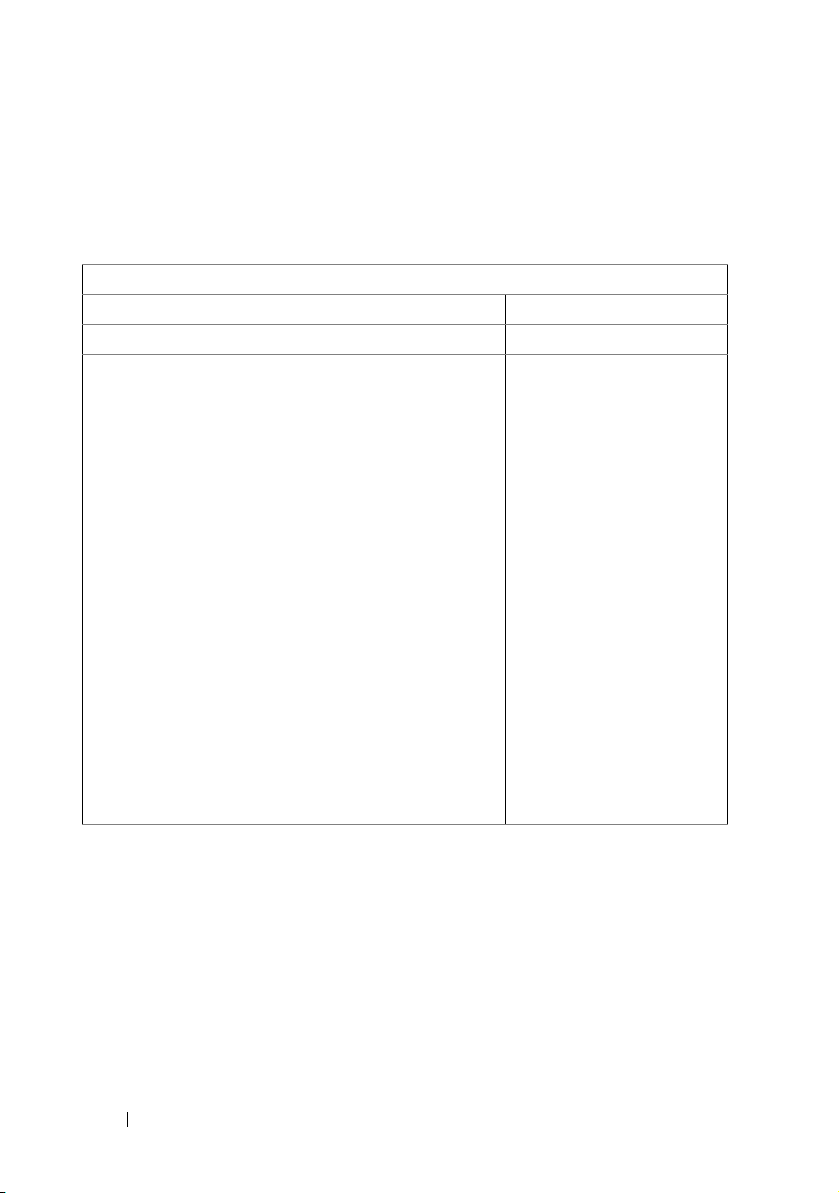
SATA Configuration (Конфигурация SATA)
Перейдите к этому элементу и нажмите клавишу <Enter> для перехода к
следующему экрану:
BIOS SETUP UTILITY
Advanced
SATA Configuration Options
OnChip SATA Type
•
SATA Port0
•
SATA Port1
•
SATA Port2
•
SATA Port3
Power Saving Features
[Native IDE]*1
[Hard Disk]
[Not Detected]
[Not Detected]
[Not Detected]
[Disabled]*2
Native
AHCI
IDE
←,→
↑ , ↓
Enter
F1
F10
ESC
AHC
*1: [Native IDE] [
*2: [Enable]
[Disabled]
Возможные значения:
•
[Native IDE] — поддержка до 4 портов SATA.
•
[AHCI]— поддержка всех портов SATA в режиме AHCI.
22 Использование программы настройки системы
I]
.
Select Screen
Select Item
Go to Sub Screen
General Help
Save and Exit
Exit
Page 23

SATA Port0-3:
[Not Detected][Hard Disk][ATAPI CDROM] При входе в
программу настройки BIOS автоматически обнаруживает устройства SATA.
Отображается состояние автоматического обнаружения устройств SATA.
Этот элемент служит только для показа информации, он недоступен, когда
включен режим AHCI.
Power Saving Features:
включение и отключение функций экономии
электроэнергии на плате сервера.
Группа управления Уровень доступа пользователя
OnChip SATA Type Уровень доступа 1
Power Saving Features Уровень доступа 1
PCI Configuration
Перейдите к этому элементу и нажмите клавишу <Enter> для перехода к
следующему экрану: На экране PCI можно настроить параметры встроенных
сетевых адаптеров.
BIOS SETUP UTILITY
Advanced
PCI Configuration iSCSI Remove Boot if enable iSCSI
boot, must disable PXE boot
iSCSI Remote Boot
[DISABLED]*1
NIC1 - 82576EB
NIC2 - 82576EB
IOMMU
•
Active State Power
Management
Configuration
[Enabled with PXE]*2
[Enabled with PXE]*2
←,→
[DISABLED]*1
Использование программы настройки системы 23
↑ , ↓
+,−
F1
F10
ESC
Select Screen
Select Item
Change Option
General Help
Save and Exit
Exit
Page 24

*1: [
Disabled]
*2: [Disabled] [
*3: [Disabled] [
NIC1 - Intel 82576EB
NIC2 - Intel 82576EB
Группа управления Уровень доступа пользователя
iSCSI Remote Boot Уровень доступа 1
NIC1 – 82576EB Уровень доступа 1
NIC1 – 82576EB Уровень доступа 1
IOMMU Уровень доступа 1
[Enabled]
Enabled with PXE
Enabled with PXE
: [Disabled][Enabled with PXE][Enabled without PXE]
: [Disabled][Enabled with PXE][Enabled without PXE]
] [Enabled without PXE]
] [Enabled without PXE]
24 Использование программы настройки системы
Page 25

Active State Power Management Configuration (Настройка
управления активным управлением электропитанием)
Перейдите к этому элементу и нажмите клавишу <Enter> для перехода к
следующему экрану:
BIOS SETUP UTILITY
Advanced
Active State Power Management Configuration Active State Power
Management (ASPM).
Onboard LAN ASPM [Disabled] *1
NB-SB Link ASPM [L1] *2
←,→
↑ , ↓
+,−
F1
F10
ESC
Disabled
*1:
*2: Disabled/
Группа управления Уровень доступа пользователя
Onboard LAN ASPM Уровень доступа 1
NB-SB Link ASPM Уровень доступа 1
/L0s/L1/L0s & L1/L0s Downstream/L0s Downstream + L1
L1
Использование программы настройки системы 25
Select Screen
Select Item
Change Options
General Help
Save and Exit
Exit
Page 26

USB Configuration (Конфигурация USB)
Перейдите к этому элементу и нажмите клавишу <Enter> для перехода к
следующему экрану:
BIOS SETUP UTILITY
Advanced
USB Configuration Enables support for legacy
USB. AUTO option disables
legacy support if no USB
devices are connected.
Module Version - 2.24.5-13.4
USB Devices Enabled:
1 Keyboard, 1 Mouse, 1 Hub, 1 Drive
Legacy USB Support [Enabled] *1
•
USB Mass Storage Device Configuration
USB PORT 0 (Front 0) [Enabled]
USB PORT 1 (Front 1) [Enabled]
USB PORT 2 (BMC) [Enabled] *2
USB PORT 3 (SSD) [Enabled]
←,→
↑ , ↓
+,−
F1
F10
ESC
Select Screen
Select Item
Change Options
General Help
Save and Exit
Exit
*1: [Disabled] [
Enabled]
[Auto]
*2: Internal USB connector.
В этом меню можно настроить устройства USB.
USB Devices Enabled
: отображает обнаруженные устройства USB.
USB PORT 2 (BMC): внутренний порт.
26 Использование программы настройки системы
Page 27

Legacy USB Support
Группа управления Уровень доступа пользователя
Legacy USB Support Уровень доступа 1
USB PORT 0(Front 0) Уровень доступа 1
USB PORT 1(Front 1) Уровень доступа 1
USB PORT 2(BMC) Уровень доступа 1
USB PORT 3(SSD) Уровень доступа 1
:
Использование программы настройки системы 27
Page 28

Меню Boot (Загрузка)
На этой странице можно настроить параметры загрузки и тестов POST.
Перейдите к этому элементу и нажмите клавишу <Enter> для перехода к
следующему экрану:
BIOS SETUP UTILITY
Boot
Boot Settings Configure Settings during
System Boots.
•
Boot Settings Configuration
•
Boot Device Priority
•
Network Device
←,→
↑ , ↓
Enter
F1
F10
ESC
Select Screen
Select Item
Go to Sub Screen
General Help
Save and Exit
Exit
28 Использование программы настройки системы
Page 29

Boot Settings Configuration (Настройка параметров загрузки)
Перейдите к этому элементу и нажмите клавишу <Enter> для перехода к
следующему экрану:
BIOS SETUP UTILITY
Boot
Boot Settings Configuration Allows BIOS to skip
Quick Boot
Quiet Boot
Wait For ’F1’ If Error
Force PXE First
Force PXE First Boot Only
Force USB First
[Enabled]
[Enabled]
[Disabled]
[Enabled] *1
[Disabled]
[Disabled]
certain tests while booting.
This will decrease the time
needed to boot the system.
←,→
↑ , ↓
+,−
F1
F10
ESC
Select Screen
Select Item
Change Option
General Help
Save and Exit
Exit
*1: [
Disabled]
[Enabled] (Если сначала включить PXE, то первым
загрузочным устройством будет PXE. Если сначала отключить PXE, то
порядок устройств не изменится).
Quick Boot
: включите, чтобы пропустить некоторые тесты POST и ускорить
загрузку.
Quiet Boot
: включите, чтобы отобразить эмблему OEM-производителя
вместо сообщений POST. Если этот параметр отключен, будут отображаться
обычные сообщения POST.
Wait For 'F1' If Error
: включите, чтобы система запрашивала нажать
клавишу F1 при возникновении ошибок. При этом можно просмотреть
ошибки.
Использование программы настройки системы 29
Page 30

Force PXE First
: включите этот элемент для принудительной загрузки из
сети (PXE).
Force PXE Boot Only
: включите этот элемент, чтобы использовать PXE
в качестве единственного загрузочного устройства.
Force USB First
: включите этот элемент, чтобы загружаться с устройства
USB (его приоритет будет выше чем у PXE).
Группа управления Уровень доступа пользователя
Quick Boot Уровень доступа 1
Quiet Boot Уровень доступа 1
Wait For ‘F1’ If Error Уровень доступа 1
Force PXE First Уровень доступа 1
Force PXE Boot Only Уровень доступа 1
Force USB First Уровень доступа 1
30 Использование программы настройки системы
Page 31

Boot Device Priority (Приоритет устройств загрузки)
Перейдите к этому элементу и нажмите клавишу <Enter> для перехода к
следующему экрану:
BIOS SETUP UTILITY
Boot
Boot Device Priority Specifies the boot sequence
1st Boot Device [Network:IBA GB Slo]
from the available devices
A device enclosed in
parenthesis has been
disabled in the
corresponding type menu.
←,→
↑ , ↓
+−
F1
F10
ESC
Select Screen
Select Item
Change Option *1
General Help
Save and Exit
Exit
*1: нажатие клавиш +/- изменяет только приоритет устройств загрузки
Группа управления Уровень доступа пользователя
1st Boot Device Уровень доступа 1
2nd Boot Device Уровень доступа 1
3rd Boot Device Уровень доступа 1
4th Boot Device Уровень доступа 1
5th Boot Device Уровень доступа 1
6th Boot Device Уровень доступа 1
Использование программы настройки системы 31
Page 32

Группа управления Уровень доступа пользователя
7th Boot Device Уровень доступа 1
8th Boot Device Уровень доступа 1
9th Boot Device Уровень доступа 1
10th Boot Device Уровень доступа 1
11th Boot Device Уровень доступа 1
12th Boot Device Уровень доступа 1
32 Использование программы настройки системы
Page 33

Меню Server
На этом экране можно настроить различные функции для управления
сервером. Также здесь можно настроить перенаправление консоли и
отображение сведений о системе. Перейдите к этому элементу и нажмите
клавишу <Enter> для перехода к следующему экрану:
BIOS SETUP UTILITY
Main Advanced Boot Server Security Exit
IPMI Information Input for Set LAN
Status Of BMC
IPMI Specification Version
BMC Firmware Version
NIC1 Mac Address
NIC2 Mac Address
•
Set BMC LAN Configuration
•
Remote Access Configuration
Restore on AC Power Loss
Power Staggering AC Recovery
Work ing
2.0
01 06
[00-16-2B-98-76-54]
[00-16-2B-98-76-53]
[Power On]
[Immediate] *1
Configuration command.
See IPMI 2.0 Spec,
table 23-1
NOTE: Each question in
this group may take
considerable amount of
time.
Event Control Interface
•
View BMC System Event Log
Clear BMC System Event Log
Event Logging
Immediate
*1: [
Status of BMC
] [Random] [User Defined]
: только для информации. Состояние BMC.
IPMI Specification Version
BMC.
Использование программы настройки системы 33
Select Screen
Select Item
Go to Sub Screen
General Help
Save and Exit
Exit
[Enabled]
←,→
↑ , ↓
Enter
F1
F10
ESC
: только для информации. Версия IPMI поддержки
Page 34

BMC Firmware Version
: только для информации. Отображается версия
микропрограммы BMC.
NIC1 Mac Address
: [xx-xx-xx-xx-xx-xx] Только для информации. MAC-адрес
сетевого адаптера 1.
NIC2 Mac Address
: [xx-xx-xx-xx-xx-xx] Только для информации. MAC-адрес
сетевого адаптера 2.
Set BMC LAN Configuration
Remote Access Configuration
Restore on AC Power Loss
•
Immediate: PowerOn (без ожидания)
•
Random: (автоматически)
•
User Defined: указанное пользователем время ожидания должно быть в
: ввод команды настройки локальной сети.
: настройка удаленного доступа.
:
диапазоне между минимальным и максимальным временем ожидания
включения
Power Staggering AC Recovery
: Immediate (Сразу), Random (Случайным
образом) или User Defined (Определяется пользователем).
View BMC System Event Log
: просмотр всех событий в журнале событий
BMC. Чтение всех записей журнала событий BMC займет не более
15 секунд.
Clear BMC System Event Log
: очистка всех событий из журнала событий
BMC.
Event Logging
: [Disabled][Enabled] Включение или отключение записи
журналов событий в BIOS.
Группа управления Уровень доступа пользователя
Restore on AC Power Loss Уровень доступа 1
Power Staggering AC Recovery Уровень доступа 1
Event Logging Уровень доступа 1
34 Использование программы настройки системы
Page 35

BMC LAN Configuration (Настройка сетевых параметров BMC)
На экране BMC LAN Configuration можно настроить сетевые параметры
BMC. Перейдите к этому элементу и нажмите клавишу <Enter> для перехода
к следующему экрану:
BIOS SETUP UTILITY
Server
LAN Configuration Set BMC LAN port to
Channel Number
Channel Number Status:
[01]
Status is OK
dedicated-NIC or sharedNIC
BMC LAN Port Configuration
•
IP Address
•
Subnet Mask
•
GateWay Address
•
MAC Address
[
*1: [Dedicated-NIC]
Channel Number
Shared-NIC
: только для информации. Отображается номер канала
[Shared-NIC]*1
]
BMC.
Channel Number Status:
только для информации. Отображается состояние
номера канала BMC.
BMC LAN Port Configuration
: порт перенаправляется на порт управления
на передней панели корпуса C5000.
←,→
↑ , ↓
+,−
F1
F10
ESC
Select Screen
Select Item
Change Option
General Help
Save and Exit
Exit
Использование программы настройки системы 35
Page 36

IP Address[xxx.xxx.xxx.xxx]
: введите IP-адрес в формате
XXX.XXX.XXX.XXX (где XXX — десятичное число меньше 256).
Subnet Mask [xxx.xxx.xxx.xxx]
: введите маску подсети в формате
XXX.XXX.XXX.XXX (где XXX — десятичное число меньше 256).
Gateway Address [xxx.xxx.xxx.xxx]
: введите адрес шлюза в формате
XXX.XXX.XXX.XXX (где XXX — десятичное число меньше 256).
MAC Address:
Группа управления Уровень доступа пользователя
BMC LAN Port Configuration Уровень доступа 1
отображается MAC-адрес.
Remote Access Configuration (Конфигурация удаленного доступа)
Выберите «Remote Access Configuration» для перехода к следующему
вложенному меню:
BIOS SETUP UTILITY
Server
Configure Remote Access Type and parameters Select Remote Access type.
Remote Access
Serial port number
Base Address, IRQ
Serial Port Mode
Flow Control
Redirection After BIOS POST
Ter minal Type
VT-UTF8 Combo Key Support
[Enabled]
[COM1]*1
[3F8h, 4]
[115200 8,n,1]*2
[None] *3
[Always]*5
[ANSI]*4
[Enabled]
←,→
↑ , ↓
+,−
F1
F10
ESC
Select Screen
Select Item
Change Option
General Help
Save and Exit
Exit
36 Использование программы настройки системы
Page 37

*1: [
COM1
] [COM2]
*2: [115200 8,n,1][57600 8,n,1][38400 8,n,1][19200 8,n,1][9600 8,n,1]
None
*3: [
*4: [
*5: [Disabled] [
] [Hardware] [Software]
ANSI
] [VT100] [VT-UTF8]
Always
]
Remote Access
Serial port number
: [Disabled][Enabled] Выберите тип удаленного доступа.
: [COM1][COM2] Выберите последовательный порт для
перенаправления консоли.
Current SOL Baud Rate
: только для информации. Текущая битовая скорость
SOL.
Serial Port Mode
: [115200 8,n,1][57600 8,n,1][38400 8,n,1][19200 8,n,1][9600
8,n,1]выберите параметры работы последовательного порта.Значение по
умолчанию может изменяться, если битовая скорость SOL зафиксирована по
просьбе клиента.
Base Address, IRQ
Flow Control
: только для информации. Ресурс выбранного COM-порта.
: [None][Hardware][Software]Выберите управление потоком для
перенаправления консоли.
Redirection After BIOS POST
: [Disabled][Enabled]Disabled: отключение
перенаправления после POST. Enabled: перенаправление включено всегда.
(Некоторые ОС могут не работать, если перенаправление включено
Terminal Type
: [ANSI][VT100][VT-UTF8] выберите тип терминала
всегда)
назначения.
VT-UTF8 Combo Key Support
: [Disabled][Enabled]: включение поддержки
клавиш VT-UTF8 для терминалов AN-SI/VT100
Использование программы настройки системы 37
Page 38

View BMC Event Log (Просмотр журнала событий BMC)
Выберите «View BMC Event Log» для входа в следующее вложенное меню:
BIOS SETUP UTILITY
Server
Total Number of Entries 2 Use +/- to traverse the
SEL Entry Number
SEL Record ID:
SEL Record Type:
Event Timestamp:
Generator ID:
Event Message Format Ver:
Event Sensor Type:
Event Sensor Number:
Event Dir Type:
Event Data:
- System Firmware Progress
- Starting operating system boot
process
[1]
0001
02 (System Event)
Unspecified
0001
04 (IPMI ver 2.0)
0F (Post Error)
00
6F
C2 13 FF
event log.
←,→
↑ , ↓
+−
F1
F10
ESC
Select Screen
Select Item
Change Option
General Help
Save and Exit
Exit
38 Использование программы настройки системы
Page 39

Меню Security (Безопасность)
На экране «Security» можно настроить пароль администратора, а также
заблокировать кнопки на передней панели, чтобы их нельзя было
использовать.
Перейдите к этому элементу и нажмите клавишу <Enter> для перехода к
следующему экрану:
BIOS SETUP UTILITY
Security
Security Settings Install or change the
Supervisor Password
User Password
Change Supervisor Password
Change User Password
Not Installed
Not Installed
password.
←,→
↑ , ↓
Enter
F1
F10
ESC
Select Screen
Select Item
Go to Sub Screen
General Help
Save and Exit
Exit
Supervisor Password
: указывает, задан ли пароль супервизора. Если пароль
задан, отображается значение «Installed». В противном случае — «Not
Installed»
User Password: указывает, задан ли пароль пользователя. Если пароль задан,
отображается значение «Installed». В противном случае — «Not Installed»
Change Supervisor/User Password
: можно задать пароль супервизора; если
это сделано, то после этого можно задать пароль пользователя. Пароль
доступа не предоставляет доступа к многим функциям программы
настройки. Обратите внимание, что команда «Change User Password»
отображается только в случае, если задан пароль супервизора.
Использование программы настройки системы 39
Page 40

Выберите этот параметр и нажмите клавишу <Enter> для доступа к
вложенному меню. Откроется диалоговое окно, где можно ввести пароль.
Можно вводить не более 6 букв и цифр. Нажмите клавишу «Ввод» после
введения пароля. Откроется второе диалоговое окно для ввода
подтверждения пароля. Введите подтверждение пароля и нажмите клавишу
«Ввод». Если подтверждение введено неверно, появится сообщение об
ошибке. Пароль сохраняется в памяти NVRAM после завершения ezPORT.
Пароль необходимо вводить при загрузке или при входе в настройку CMOS.
Clear User Password
: выберите этот параметр и нажмите клавишу <Enter>
для доступа к диалоговому окну во вложенном меню. Во вложенном меню
можно сбросить пароль пользователя
Меню Exit (Выход)
Перейдите к этому элементу и нажмите клавишу <Enter> для перехода к
следующему экрану:
BIOS SETUP UTILITY
Exit
Exit Options Exit system setup after
Save Changes and Exit
Discard Changes and Exit
Discard Changes
saving the changes.
F10 key can be used for
this operation.
Load Optimal Defaults
Load 2nd Defaults
Save 2nd Defaults
←,→
↑ , ↓
Enter
F1
F10
ESC
40 Использование программы настройки системы
Select Screen
Select Item
Go to Sub Screen
General Help
Save and Exit
Exit
Page 41

Save Changes and Exit
: выберите этот элемент и нажмите клавишу «Ввод»,
чтобы сохранить все изменения и выйти из программы настройки. Когда
появился диалоговое окно
Save Changes and Exit
, нажмите клавишу <Y>,
чтобы сохранить изменения и выйти, или нажмите клавишу <N>, чтобы
вернуться в главное меню настройки.
Discard Changes and Exit
: выберите этот элемент и нажмите клавишу
«Ввод», чтобы отменить все изменения и выйти из программы настройки.
Когда появился диалоговое окно
Discard Changes and Exit
, нажмите
клавишу <Y>, чтобы отменить изменения и выйти, или нажмите клавишу
<N>, чтобы вернуться в главное меню настройки.
Discard Changes
: выберите этот элемент и нажмите клавишу «Ввод», чтобы
отменить все изменения, не выходя из программы настройки.
Load Optimal Defaults
: выберите этот элемент и нажмите клавишу «Ввод»,
чтобы открыть диалоговое окно, в котором будет предложено использовать
оптимальные значения для всех параметров в программе настройки.
Нажмите клавишу <Y>, чтобы согласиться, затем нажмите клавишу <Enter>
для применения оптимальных значений параметров.
Оптимальные значения параметров весьма требовательны к оборудованию;
система может неправильно работать, если в нее установлены медленные
модули памяти или иные низкопроизводительные компоненты.
Load 2nd Defaults
: загрузить второй набор значений по умолчанию из
NVRAM для всех параметров.
Save 2nd Defaults
: сохранить все параметры настройки в память NVRAM в
качестве второго набора значений по умолчанию.
Использование программы настройки системы 41
Page 42

Загрузка значений параметров BIOS по умолчанию
Существуют разные способы сброса конфигурации системы и
восстановления значений по умолчанию. Когда система обнаруживает запрос
на сброс конфигурации системы, BIOS загружает значения параметров по
умолчанию при следующей процедуре POST. Запрос на сброс системы может
быть сделан следующим образом:
•
Запрос на сброс системы можно сделать, нажав клавишу <F9> в
программе настройки BIOS.
Сообщения об ошибках POST и их обработка
Всегда, когда это возможно, BIOS будет отображать текущие коды
выполнения загрузки на экране. Коды выполнения представляют собой 32разрядные числа и дополнительные данные. 32-разрядные номера содержат
данные о классе, подклассе и операции. Поля класса и подкласса указывают
на тип инициализируемого оборудования. Поле операции указывает на
определенный тип действия по инициализации. Коды можно настроить по
размеру данных в зависимости от доступности бита данных для отображения
кодов выполнения коды. Чем выше бит данных, тем более точные данные
можно отправить в порт хода выполнения. Коды выполнения могут
передаваться BIOS системы или модулями ROM дополнительного
оборудования.
В столбце «Реакция» в следующей таблице содержатся значения трех типов:
1
Предупреждение
экране. В журнал событий системы добавляется запись об ошибке.
Система продолжит загрузку в состоянии пониженной
работоспособности. Пользователю рекомендуется заменить компонент,
вызывающий неполадку.
2
Приостановка
добавляется в журнал событий системы, для продолжения требуется
действие пользователя. Пользователь может сразу же выполнить
действия для устранения неполадки или продолжить загрузку.
или
Не ошибка —
— сообщение отображается на экране, ошибка
сообщение отображается на
42 Использование программы настройки системы
Page 43

3
Остановка
— сообщение отображается на экране, ошибка добавляется
в журнал событий системы, загрузка системы невозможна до
устранения ошибки. Пользователь должен заменить компонент,
вызывающий неполадку, и перезапустить систему.
Сообщения об ошибках POST и их обработка
Код Сообщение об ошибке Реакция
0000 Timer Error (Ошибка таймера) Приостановка
0003 CMOS Battery Low (Разряжен аккумулятор CMOS) Приостановка
0004 CMOS Settings Wrong (Неверные параметры
CMOS)
0005 CMOS Checksum Bad (Неверная контрольная
сумма CMOS)
000B CMOS memory size Wrong (Неверный объем
памяти в CMOS)
000C RAM R/W test failed (Ошибка при тесте
оперативной памяти на чтение и запись)
000E A: Driver Error (Ошибка драйвера дисковода А:) Приостановка
000F B: Driver Error (Ошибка драйвера дисковода B:) Приостановка
0012 CMOS Date/Time Not Set (Дата и время в CMOS не
заданы)
0040 Refresh timer test failed (Ошибка при тесте таймера
обновления)
0041 Display memory test failed (Ошибка при тесте
видеопамяти)
0042 CMOS Display Type Wrong (В CMOS неверно
указан тип дисплея)
0044 DMA Controller Error (Ошибка контроллера DMA) Остановка
0045 DMA-1 Error (Ошибка контроллера DMA-1) Остановка
0046 DMA-2 Error (Ошибка контроллера DMA-2) Остановка
0047 Unknown BIOS error. Error code = 0047
(Неизвестная ошибка BIOS, код ошибки 0047)
0048 Password check failed (Ошибка при проверке
пароля)
Приостановка
Приостановка
Приостановка
Приостановка
Приостановка
Остановка
Приостановка
Приостановка
Остановка
Остановка
Использование программы настройки системы 43
Page 44

0049 Unknown BIOS error. Error code = 0049
(Неизвестная ошибка BIOS, код ошибки 0049)
004A Unknown BIOS error. Error code = 004A
(Неизвестная ошибка BIOS, код ошибки 004A)
004B Unknown BIOS error. Error code = 004B
(Неизвестная ошибка BIOS, код ошибки 004B)
005E Password check failed (Ошибка при проверке
пароля)
005D S.M.A.R.T. Command Failed
S.M.A.R.T. Status BAD, Backup and Replace (Сбой
команды S.M.A.R.T., плохое состояние S.M.A.R.T.,
сделайте копию данных и замените диск)
0060 Primary Master Hard Disk Error (Ошибка первого
ведущего жесткого диска)
0061 Primary Slave Hard Disk Error (Ошибка первого
ведомого жесткого диска)
0062 Secondary Master Hard Disk Error (Ошибка второго
ведущего жесткого диска)
0063 Secondary Slave Hard Disk Error (Ошибка второго
ведомого жесткого диска)
0080 Primary Master Drive – ATAPI Incompatible
(Первый ведущий диск — несовместимость
ATA P I )
0081 Primary Slave Drive – ATAPI Incompatible (Первый
ведомый диск — несовместимость ATAPI)
0082 Secondary Master Drive – ATAPI Incompatible
(Второй ведущий диск — несовместимость ATAPI)
0083 Secondary Slave Drive – ATAPI Incompatible
(Второй ведомый диск — несовместимость ATAPI)
0160 The processors installed in your system are not able to
match their frequencies. (Частоты установленных в
систему процессоров не совпадают).
0162 The processors installed in your system do not have
the same cache size. (Размер кэша установленных в
систему процессоров не совпадает).
Остановка
Приостановка
Приостановка
Приостановка
Приостановка
Приостановка
Приостановка
Приостановка
Приостановка
Приостановка
Приостановка
Приостановка
Приостановка
Приостановка
Остановка
44 Использование программы настройки системы
Page 45

0163 The processor(s) installed in your system are not
known by the BIOS. Please contact your BIOS vendor
for appropriate updates. (BIOS не поддерживает
установленные в систему процессоры. Обратитесь
к поставщику BIOS за обновлением.)
0164 Multiple core processors cannot be installed with
single core processors. (Многоядерные процессоры
нельзя устанавливать вместе с одноядерными)
0165 The processor(s) installed in your system are of an
unknown revision. Please contact your BIOS vendor
for appropriate updates. (Неизвестная версия
процессоров, установленных в систему.
Обратитесь к поставщику BIOS за обновлением.)
4100 Node(s) - no valid DIMM configuration detected (Не
обнаружено допустимой конфигурации DIMM)
4101 DIMM(s) checksum error detected (Ошибка
контрольной суммы DIMM)
4102 DIMM module type(buffer) mismatch
(Несоответствие типа или буфера модулей DIMM)
4103 DIMM CL/T mismatch (Несоответствия CL/T
модулей DIMM)
4104 DIMM organization mismatch (128-bit)
(Несоответствие организации DIMM, 128 бит)
4105 SPD missing Trc or Trfc info (В SPD нет данных Trc
или Trfc)
4106 SPD missing byte 23 or 25 (В SPD нет данных байта
23 или 25)
4107 Bank interleave requested but not enabled
(Чередование модулей запрошено, но не
поддерживается)
4108 Dram ECC requested but not enabled (Контроль
ошибок ECC запрошен, но не поддерживается)
4109 Online spare requested but not enabled (Горячая
замена запрошена, но не поддерживается)
410A DIMM(s) Running in Minimum Mode (Модули
DIMM работают в минимальном режиме)
Приостановка
Остановка
Приостановка
Приостановка
Приостановка
Приостановка
Приостановка
Приостановка
Приостановка
Приостановка
Предупреждение
Приостановка
Приостановка
Приостановка
Использование программы настройки системы 45
Page 46

410B No DQS Receiver Enable pass window found (Окно
DQS Receiver Enable pass не найдено)
410C DQS Rcvr En pass window CHA to CH B too large
(Слишком крупное окно DQS Rcvr En pass между
каналами A и B)
410D DQS Rcvr En pass window too small (far right of
dynamic range) (Слишком маленькое окно DQS
Rcvr En pass)
4160 The processor(s) installed in your system are not
multiprocessing capable. (Установленные в систему
процессоры не поддерживают многопроцессорные
системы)
5120 Cmos cleared by jumper (Выполнена очистка CMOS
перемычкой)
5121 Password cleared by jumper (Выполнен сброс
пароля перемычкой)
8101 Warning! USB Host Controller not found at the
specified address!!! (Контроллер узла USB не
найден по указанному адресу)
8102 Error! USB device failed to initialize!!! (Не удалось
инициализировать устройство USB)
8103 Warning! Unsupported UBS device found and
disabled!!! (Обнаружено и отключено
неподдерживаемое устройство USB)
8104 Warning! Port 60h/64h emulation is not supported by
this USB Host Controller!!! (Эмуляция порта
60h/64h не поддерживается этим контроллером
узла USB)
8105 Warning! EHCI controller disabled. It requires 64-bit
data support in the BIOS. (Контроллер EHCI
отключен, для него требуется поддержка 64разрядных данных в BIOS)
8400 Warning!! Insufficient memory! Remote access is
disabled. (Недостаточно памяти, удаленный доступ
отключен)
Приостановка
Приостановка
Приостановка
Остановка
Приостановка
Приостановка
Предупреждение
Предупреждение
Предупреждение
Предупреждение
Приостановка
Предупреждение
46 Использование программы настройки системы
Page 47

8601 Error: BMC Not Responding (BMC не отвечает) Приостановка
8701 Insufficient Runtime space for MPS data!!! System
may operate in PIC or Non-MPS mode.
(Недостаточно места для данных MPS. Система
может работать в режиме PIC или Non-MPS).
8702 No enough APIC ID in range 0-0Fh can be assigned to
IO APICs. (Re-assigning CPUs' local APIC ID may
solve this issue) MPS Table is not built! System may
operate in PIC or Non-MPS mode. (Недостаточно
идентификаторов APIC в диапазоне 0-0Fh для
APIC ввода-вывода. Эта неполадка может быть
устранена путем переназначения локальных
идентификаторов APIC ЦП. Таблица MPS не
создана. Система может работать в режиме PIC
или Non-MPS).
Приостановка
Приостановка
Использование программы настройки системы 47
Page 48

Конфликты назначения IRQ
Большинство устройств PCI могут совместно использовать IRQ с другим
устройством, но не могут использовать IRQ одновременно. Во избежание
таких конфликтов см. требования к IRQ в документации к каждому
устройству PCI.
Линия IRQ Назначение Линия
IRQ
IRQ0 Системный таймер IRQ8 Часы реального времени
IRQ1 Контроллер
клавиатуры
IRQ2 Используется
контроллером
прерываний 1 для
поддержки IRQ8—
IRQ15
IRQ3 По умолчанию для
порта COM2
IRQ4 По умолчанию для
порта COM1
IRQ5 Контроллер
удаленного доступа
IRQ6 Зарезервировано IRQ14 IDE-контроллер дисковода
IRQ7 Зарезервировано IRQ15 Доступно
IRQ9 Функции ACPI
IRQ10 Доступно
IRQ11 Доступно
IRQ12 Доступно
IRQ13 Математический
Назначение
(используются для
управления питанием)
сопроцессор
для компакт-дисков
48 Использование программы настройки системы
Page 49

Установка компонентов системы
Рекомендуемые инструменты
•
отвертка с крестообразным жалом
•
отвертка с плоским жалом
•
набор микроотверток
•
заземляющий браслет
•
антистатический коврик
Установка компонентов системы 49
Page 50

Внутри системы
ВНИМАНИЕ: Многие виды ремонта может выполнять только
сертифицированный специалист по обслуживанию.
Пользователь может устранять неисправности и выполнять
простой ремонт только в том случае, если это указано в
документации по изделиям Dell, инструкциях интерактивной
справки или телефонной службы компании Dell. Гарантия не
распространяется на любые повреждения вследствие
несанкционированного технического обслуживания.
Ознакомьтесь с инструкциями по технике безопасности,
поставляемые с устройством, и строго соблюдайте их.
ВНИМАНИЕ: Данная система должна работать с установленной
крышкой для правильного охлаждения.
Рис. 3-1. Внутри системы
1
2
3
4
1 Салазки (12) 2 Задняя плата
3 Блок вентиляторов 4 Кронштейн разъема питания
5 Блок питания 1 6 Блок питания 2
7 Плата распределения питания 1 8 Плата распределения питания 2
5
6
7
8
50 Установка компонентов системы
Page 51

Конфигурация салазок
2
Рис. 3-2 показана конфигурация с 12 салазками с соответствующей
нумерацией отсеков.
Рис. 3-2. PowerEdge C5000 с 12 салазками
1
3
2
4
5
6
7
8
9
10
11
12
Установка компонентов системы 51
Page 52

Извлечение салазок
ВНИМАНИЕ: Для обеспечения правильного обдува системы
воздухом необходимо сразу заменить извлеченные салазки
другими салазками или заглушкой.
ВНИМАНИЕ: Многие виды ремонта может выполнять только
сертифицированный специалист по обслуживанию.
Пользователь может устранять неисправности и выполнять
простой ремонт только в том случае, если это указано в
документации по изделиям Dell, инструкциях интерактивной
справки или телефонной службы компании Dell. Гарантия не
распространяется на любые повреждения вследствие
несанкционированного технического обслуживания.
Ознакомьтесь с инструкциями по технике безопасности,
поставляемые с устройством, и строго соблюдайте их.
1
Нажмите на защелку вниз. См. Рис. 3-3.
2
Извлеките салазки из системы.
Рис. 3-3. Извлечение и установка салазок
2
1
1 рукоятка салазок 2 защелка салазок
52 Установка компонентов системы
Page 53

Установка салазок
ВНИМАНИЕ: Многие виды ремонта может выполнять только
сертифицированный специалист по обслуживанию.
Пользователь может устранять неисправности и выполнять
простой ремонт только в том случае, если это указано в
документации по изделиям Dell, инструкциях интерактивной
справки или телефонной службы компании Dell. Гарантия не
распространяется на любые повреждения вследствие
несанкционированного технического обслуживания.
Ознакомьтесь с инструкциями по технике безопасности,
поставляемые с устройством, и строго соблюдайте их.
Вставьте салазки в систему так, чтобы закрылась защелка. См. Рис. 3-3.
Извлечение модулей памяти
ОСТОРОЖНО! Модули памяти остаются горячими в течение
некоторого времени после выключения компьютера. Подождите,
пока модули памяти остынут, прежде чем выполнять с ними
какие-либо действия. Держите модули памяти за края плат, не
касайтесь микросхем и контактов.
ВНИМАНИЕ: Многие виды ремонта может выполнять только
сертифицированный специалист по обслуживанию.
Пользователь может устранять неисправности и выполнять
простой ремонт только в том случае, если это указано в
документации по изделиям Dell, инструкциях интерактивной
справки или телефонной службы компании Dell. Гарантия не
распространяется на любые повреждения вследствие
несанкционированного технического обслуживания.
Ознакомьтесь с инструкциями по технике безопасности,
поставляемые с устройством, и строго соблюдайте их.
1
Извлеките салазки из системы. См. «Извлечение салазок» на стр. 52.
2
Нажмите защелки разъема DIMM наружу. См. Рис. 3-4.
3
Извлеките модуль памяти из системы.
Установка компонентов системы 53
Page 54

Рис. 3-4. Извлечение и установка модуля памяти
1
2
3
1 защелка 2 разъем DIMM
3 вырез в модуле памяти
Установка модуля памяти
ОСТОРОЖНО! Модули памяти остаются горячими в течение
некоторого времени после выключения компьютера. Подождите,
пока модули памяти остынут, прежде чем выполнять с ними
какие-либо действия. Держите модули памяти за края плат, не
касайтесь микросхем и контактов.
ВНИМАНИЕ: Многие виды ремонта может выполнять только
сертифицированный специалист по обслуживанию.
Пользователь может устранять неисправности и выполнять
простой ремонт только в том случае, если это указано в
документации по изделиям Dell, инструкциях интерактивной
справки или телефонной службы компании Dell. Гарантия не
распространяется на любые повреждения вследствие
несанкционированного технического обслуживания.
Ознакомьтесь с инструкциями по технике безопасности,
поставляемые с устройством, и строго соблюдайте их.
54 Установка компонентов системы
Page 55

На системной плате для установки модулей памяти предусмотрено 4 разъема,
объединенные в 2 канала. См. «Разъемы на системной плате C5125» на
стр. 97 для получения сведений о расположении модулей памяти.
Выполните следующие инструкции для установки модулей памяти:
1
Правильно расположение модуль памяти в разъеме DIMM. Обратите
внимание на положение выреза и выступа, см. Рис. 3-4.
2
Вставьте торцевой разъем модуля памяти в разъем DIMM. Надавите на
модуль памяти, чтобы защелки разъема DIMM поднялись вверх и
зафиксировали модуль памяти.
Поддерживаемая конфигурация DIMM
Следующая конфигурация DIMM поддерживается в системе C5125.
Рис. 3-5. Конфигурация разъемов DIMM
DIMM_A0
DIMM_B0
B1 A1 B0 A0
DIMM_A1
DIMM_B1
Установка компонентов системы 55
Page 56

Правила установки модулей DIMM
При наличии одного модуля DIMM установите его в разъем A1 или B1.
При наличии двух модулей DIMM установите их в разъемы A1 и B1.
Частота
DDR (1,5 В)
Частота
DDR (1,35 В)
DIMM0 DIMM1
или
DIMM2
Тайминг
F2x[1,0]
9C_x04
F2x[1,0]
9C_x00
800 800 - SR-x16 1T 0000_0000h 2011_3222h
800 800 - SR-x8 1T 0000_0000h 2011_3222h
800 800 - DR-x8 1T 003B_0000h 2011_3222h
800 800 SR-x16 SR-x16 1T 0039_0039h 2022_3323h
800 800 SR-x8 SR-x8 1T 0039_0039h 2022_3323h
800 800 DR-x8 DR-x8 1T 0039_0039h 2022_3323h
800 800 SR-x16 SR-x8 1T 0039_0039h 2022_3323h
800 800 SR-x8 SR-x16 1T 0039_0039h 2022_3323h
800 800 SR-x16 DR-x8 1T 0039_0039h 2022_3323h
800 800 DR-x8 SR-x16 1T 0039_0039h 2022_3323h
800 800 SR-x8 DR-x8 1T 0039_0039h 2022_3323h
800 800 DR-x8 SR-x8 1T 0039_0039h 2022_3323h
1066 1066 - SR-x16 1T 0000_0000h 2011_3222h
1066 1066 - SR-x8 1T 0000_0000h 2011_3222h
1066 1066 - DR-x8 1T 0038_0000h 2011_3222h
1066 1066 SR-x16 SR-x16 1T 0035_0037h 2022_3323h
1066 1066 SR-x8 SR-x8 1T 0035_0037h 2022_3323h
1066 1066 DR-x8 DR-x8 1T 0035_0037h 2022_3323h
1066 1066 SR-x16 SR-x8 1T 0035_0037h 2022_3323h
1066 1066 SR-x8 SR-x16 1T 0035_0037h 2022_3323h
1066 1066 SR-x16 DR-x8 1T 0035_0037h 2022_3323h
1066 1066 DR-x8 SR-x16 1T 0035_0037h 2022_3323h
1066 1066 SR-x8 DR-x8 1T 0035_0037h 2022_3323h
56 Установка компонентов системы
Page 57

Частота
DDR (1,5 В)
Частота
DDR (1,35 В)
DIMM0 DIMM1
или
Тайминг
F2x[1,0]
9C_x04
F2x[1,0]
9C_x00
DIMM2
1066 1066 DR-x8 SR-x8 1T 0035_0037h 2022_3323h
1333 - - SR-x16 1T 0000_0000h 2011_3222h
1333 - - SR-x8 1T 0000_0000h 2011_3222h
1333 - - DR-x8 1T 0000_0000h 2011_3222h
1333 - SR-x16 SR-x16 2T 0000_0035h 2022_3323h
1333 - SR-x8 SR-x8 2T 0000_0035h 2022_3323h
1333 - DR-x8 DR-x8 2T 0000_0035h 2022_3323h
1333 - SR-x16 SR-x8 2T 0000_0035h 2022_3323h
1333 - SR-x8 SR-x16 2T 0000_0035h 2022_3323h
1333 - SR-x16 DR-x8 2T 0000_0035h 2022_3323h
1333 - DR-x8 SR-x16 2T 0000_0035h 2022_3323h
1333 - SR-x8 DR-x8 2T 0000_0035h 2022_3323h
1333 - DR-x8 SR-x8 2T 0000_0035h 2022_3323h
Поддерживаемая память
Поддерживаемая память
Конфигурация
12
салазок
12
салазок
12
салазок
12
салазок
12
салазок
Тип и объем памяти ЦП Модули
DDR3 ECC
UDIMM/2048 МБ*1
DDR3 ECC
UDIMM/2048 МБ*2
DDR3 ECC
UDIMM/2048 МБ*3
DDR3 ECC
UDIMM/4096
МБ*1+2048 МБ*2
DDR3 ECC
UDIMM/2048
МБ*1+4096 МБ*2
DIMM
11
12
13
13
13
Тип Частота
памяти
(МГц)
VLP
1333
UDIMM
МГц
VLP
1333
UDIMM
МГц
VLP
1333
UDIMM
МГц
VLP
1333
UDIMM
МГц
VLP
1333
UDIMM
МГц
Ранг Тип
2R x8 1 Гб 2 ГБ
2R x8 1 Гб 4 ГБ
2R x8 1 Гб 6 ГБ
2R x8 2 Гб/
2R x8 1 Гб/
(x8,
x4)
Плотность
компонентов
1 Гб
2 Гб
Общий
объем
8 ГБ 4
10 ГБ 2
Разъем DIMM
A0 B0 A1 B1
•
••
•••
ГБ
ГБ
2 ГБ2
4 ГБ4
ГБ
ГБ
Установка компонентов системы 57
Page 58

Поддерживаемая память
Конфигурация
12
салазок
12
салазок
12
салазок
12
салазок
12
салазок
12
салазок
Тип и объем памяти ЦП Модули
DDR3 ECC
13
UDIMM/4098 МБ*3
DDR3 ECC
UDIMM/2048 МБ*4
DDR3 ECC
UDIMM/4096 МБ*1
DDR3 ECC
14
11
12
UDIMM/4096 МБ*2
DDR3 ECC
UDIMM/2048
14
МБ*2+4096 МБ*2
DDR3 ECC
UDIMM/4096 МБ*4
14
DIMM
Тип Частота
памяти
(МГц)
VLP
1333
UDIMM
МГц
VLP
1333
UDIMM
МГц
VLP
1333
UDIMM
МГц
VLP
1333
UDIMM
МГц
VLP
1333
UDIMM
МГц
VLP
1333
UDIMM
МГц
Ранг Тип
(x8,
x4)
Плотность
компонентов
Общий
объем
2R x8 2 Гб 12 ГБ
2R x8 1 Гб 8 ГБ
2R x8 2 Гб 4 ГБ
2R x8 2 Гб 8 ГБ
2R x8 1 Гб/
2 Гб
12 ГБ 2 ГБ2 ГБ4 ГБ4
2R x8 2 Гб 16 ГБ
Разъем DIMM
•••
••••
•
••
ГБ
••••
58 Установка компонентов системы
Page 59

Извлечение 2,5-дюймовых жестких дисков
ВНИМАНИЕ: Многие виды ремонта может выполнять только
сертифицированный специалист по обслуживанию.
Пользователь может устранять неисправности и выполнять
простой ремонт только в том случае, если это указано в
документации по изделиям Dell, инструкциях интерактивной
справки или телефонной службы компании Dell. Гарантия не
распространяется на любые повреждения вследствие
несанкционированного технического обслуживания.
Ознакомьтесь с инструкциями по технике безопасности,
поставляемые с устройством, и строго соблюдайте их.
1
Извлеките салазки из системы. См. «Извлечение салазок» на стр. 52.
2
Открутите винты кронштейнов жестких дисков из нижней части
салазок. См. Рис. 3-6.
Рис. 3-6. Удаление и установка винтов кронштейнов 2,5-дюймовых
жестких дисков
Нижняя часть
салазок
3
Извлеките жесткий диск из салазок. См. Рис. 3-7.
Установка компонентов системы 59
Верхняя часть
салазок
Page 60

Рис. 3-7. Удаление и установка 2,5-дюймовых жестких дисков из
салазок
2.5”HDD 2.5”HDD 2.5”HDD 2.5”HDD
HDD3 HDD2 HDD1 HDD0
4
Открутите 4 винта кронштейна 2,5-дюймового жесткого диска, затем
отделите жесткий диск от кронштейна. См. Рис. 3-8.
Рис. 3-8. Удаление и установка кронштейнов 2,5-дюймовых жестких
дисков
ПРИМЕЧАНИЕ: Проверьте правильность расположение кронштейна:
стрелка должна указывать в сторону разъемов жесткого диска.
60 Установка компонентов системы
Page 61

Установка 2,5-дюймовых жестких дисков
ВНИМАНИЕ: Многие виды ремонта может выполнять только
сертифицированный специалист по обслуживанию.
Пользователь может устранять неисправности и выполнять
простой ремонт только в том случае, если это указано в
документации по изделиям Dell, инструкциях интерактивной
справки или телефонной службы компании Dell. Гарантия не
распространяется на любые повреждения вследствие
несанкционированного технического обслуживания.
Ознакомьтесь с инструкциями по технике безопасности,
поставляемые с устройством, и строго соблюдайте их.
1
Расположите кронштейн для 2,5-дюймового жесткого диска на новом
жестком диске и закрутите 4 винта. См. Рис. 3-8.
2
Подключите жесткий диск к плате жестких дисков на салазках.
См. Рис. 3-7.
3
Закрутите винты, прикрепляющие кронштейн жесткого диска к
салазкам. См. Рис. 3-6.
Установка компонентов системы 61
Page 62

Извлечение 3,5-дюймовых жестких дисков
ВНИМАНИЕ: Многие виды ремонта может выполнять только
сертифицированный специалист по обслуживанию.
Пользователь может устранять неисправности и выполнять
простой ремонт только в том случае, если это указано в
документации по изделиям Dell, инструкциях интерактивной
справки или телефонной службы компании Dell. Гарантия не
распространяется на любые повреждения вследствие
несанкционированного технического обслуживания.
Ознакомьтесь с инструкциями по технике безопасности,
поставляемые с устройством, и строго соблюдайте их.
1
Извлеките салазки из системы. См. «Извлечение салазок» на стр. 52.
2
Открутите винты жестких дисков из нижней части салазок. См. Рис. 3-9.
Рис. 3-9. Удаление и установка винтов 3,5-дюймового жесткого диска
Нижняя часть
салазок
Верхняя часть
салазок
3
Выньте кабели жесткого диска из хомутов. См. Рис. 3-10.
4
Отключите кабели жесткого диска от платы жестких дисков и от
системной платы, затем выньте жесткий диск из салазок. См. Рис. 3-10.
62 Установка компонентов системы
Page 63

Рис. 3-10. Удаление и установка 3,5-дюймовых жестких дисков из
HDD1
HDD0
SATA1
SATA0
HDD0
3.5” HDD
HDD1
3.5” HDD
HDD0
HDD1
салазок
HDD0
3.5” HDD
3.5” HDD
HDD0
HDD0
HDD0
HDD0
3.5” HDD
3.5” HDD
HDD1
HDD1
HDD1
HDD1
HDD0
HDD1
HDD1
SATA0
SATA0
SATA1
SATA1
12 1 3 1 4
1 хомут кабеля 2 разъем питания жесткого диска 0
3 разъем питания жесткого диска 1 4 разъемы SATA жестких дисков
5
Отсоедините кабели от жесткого диска. См. Рис. 3-11.
Рис. 3-11. Удаление и установка кабелей 3,5-дюймового жесткого
диска
Установка компонентов системы 63
Page 64

Установка 3,5-дюймовых жестких дисков
ВНИМАНИЕ: Многие виды ремонта может выполнять только
сертифицированный специалист по обслуживанию.
Пользователь может устранять неисправности и выполнять
простой ремонт только в том случае, если это указано в
документации по изделиям Dell, инструкциях интерактивной
справки или телефонной службы компании Dell. Гарантия не
распространяется на любые повреждения вследствие
несанкционированного технического обслуживания.
Ознакомьтесь с инструкциями по технике безопасности,
поставляемые с устройством, и строго соблюдайте их.
1
Подключите кабели к новому жесткому диску. См. Рис. 3-11.
2
Поместите жесткий диск в салазки, уложите кабели питания и SATA в
салазки, затем подключите кабель питания к плате жестких дисков,
а кабель SATA — к системной плате. См. Рис. 3-10.
3
Вставьте кабели жесткого диска в хомуты. См. Рис. 3-10.
4
Закрутите винты жестких дисков в нижней части салазок. См. Рис. 3-9.
64 Установка компонентов системы
Page 65

Снятие радиатора
ОСТОРОЖНО! Радиатор остается горячим в течение некоторого
времени после выключения компьютера. Дайте радиатору остыть
перед снятием.
ВНИМАНИЕ: Многие виды ремонта может выполнять только
сертифицированный специалист по обслуживанию.
Пользователь может устранять неисправности и выполнять
простой ремонт только в том случае, если это указано в
документации по изделиям Dell, инструкциях интерактивной
справки или телефонной службы компании Dell. Гарантия не
распространяется на любые повреждения вследствие
несанкционированного технического обслуживания.
Ознакомьтесь с инструкциями по технике безопасности,
поставляемые с устройством, и строго соблюдайте их.
1
Извлеките нужные салазки из системы. См. «Извлечение салазок» на
стр. 52.
2
Открутите четыре невыпадающих винта на радиаторе. Рис. 3-12.
3
Снимите радиатор.
Установка компонентов системы 65
Page 66

Рис. 3-12. Снятие и установка радиатора
Установка радиатора
ВНИМАНИЕ: Многие виды ремонта может выполнять только
сертифицированный специалист по обслуживанию.
Пользователь может устранять неисправности и выполнять
простой ремонт только в том случае, если это указано в
документации по изделиям Dell, инструкциях интерактивной
справки или телефонной службы компании Dell. Гарантия не
распространяется на любые повреждения вследствие
несанкционированного технического обслуживания.
Ознакомьтесь с инструкциями по технике безопасности,
поставляемые с устройством, и строго соблюдайте их.
1
Поместите новый радиатор на системную плату.
2
Затяните четыре невыпадающих винта на радиаторе. См. Рис. 3-12.
66 Установка компонентов системы
Page 67

Снятие процессора
ВНИМАНИЕ: Многие виды ремонта может выполнять только
сертифицированный специалист по обслуживанию.
Пользователь может устранять неисправности и выполнять
простой ремонт только в том случае, если это указано в
документации по изделиям Dell, инструкциях интерактивной
справки или телефонной службы компании Dell. Гарантия не
распространяется на любые повреждения вследствие
несанкционированного технического обслуживания.
Ознакомьтесь с инструкциями по технике безопасности,
поставляемые с устройством, и строго соблюдайте их.
1
Снимите радиатор. См. «Снятие радиатора» на стр. 65.
ВНИМАНИЕ: Процессор удерживается в гнезде с усилием.
Надежно удерживайте фиксирующий рычажок, чтобы он не
выскочил из руки.
2
Освободите фиксирующий рычажок. См. Рис. 3-13.
3
Снимите процессор.
Установка компонентов системы 67
Page 68

Рис. 3-13. Снятие и установка процессора
1
2
3
4
1 процессор 2 вырез для правильной
установки процессора
3 рычажок 4 гнездо процессора
68 Установка компонентов системы
Page 69

Установка процессора
ВНИМАНИЕ: Установка процессора в неверном положении может
привести к невосстановимому повреждению системной платы
или процессора. Следите за тем, чтобы не погнуть контакты
гнезда. Не прикладывайте силу при установке процессора.
ВНИМАНИЕ: Многие виды ремонта может выполнять только
сертифицированный специалист по обслуживанию.
Пользователь может устранять неисправности и выполнять
простой ремонт только в том случае, если это указано в
документации по изделиям Dell, инструкциях интерактивной
справки или телефонной службы компании Dell. Гарантия не
распространяется на любые повреждения вследствие
несанкционированного технического обслуживания.
Ознакомьтесь с инструкциями по технике безопасности,
поставляемые с устройством, и строго соблюдайте их.
1
Поместите новый процессор в гнездо.
ПРИМЕЧАНИЕ: Совместите вырез на процессоре с выступом в гнезде.
См. Рис. 3-13.
2
Закройте фиксирующий рычажок. См. Рис. 3-13.
Снятие платы 2,5-дюймовых жестких дисков
ВНИМАНИЕ: Многие виды ремонта может выполнять только
сертифицированный специалист по обслуживанию.
Пользователь может устранять неисправности и выполнять
простой ремонт только в том случае, если это указано в
документации по изделиям Dell, инструкциях интерактивной
справки или телефонной службы компании Dell. Гарантия не
распространяется на любые повреждения вследствие
несанкционированного технического обслуживания.
Ознакомьтесь с инструкциями по технике безопасности,
поставляемые с устройством, и строго соблюдайте их.
1
Снимите жесткие диски. См. «Извлечение 2,5-дюймовых жестких
дисков» на стр. 59.
2
Отключите 4 кабеля SATA, соединяющих плату жестких дисков с
системной платой. См. Рис. 3-14.
Установка компонентов системы 69
Page 70

Рис. 3-14. Снятие и установка кабелей SATA для 2,5-дюймовых
HDD3
2.5” HDD
HDD2
2.5” HDD
HDD1
2.5” HDD
HDD3
HDD1
HDD2
SATA0
SATA3
SATA1
HDD0
SATA2
HDD0
2.5” HDD
жестких дисков
HDD0
HDD0
HDD3
HDD3
HDD1
2.5” HDD
2.5” HDD
2.5” HDD
2.5” HDD
2.5” HDD
HDD2
HDD3
HDD3
HDD2
3
Открутите 8 винтов от платы жестких дисков. См. Рис. 3-15.
4
Отсоедините плату жестких дисков от системной платы, извлеките ее из
2.5” HDD
HDD1
HDD1
2.5” HDD
2.5” HDD
HDD0
HDD0
HDD1
HDD2
HDD2
SATA3
SATA3
SATA0
SATA0
SATA1
SATA1
SATA2
SATA2
салазок. См. Рис. 3-15.
Рис. 3-15. Удаление и установка платы 2,5-дюймовых жестких дисков
70 Установка компонентов системы
1
Page 71

Установка платы 2,5-дюймовых жестких дисков
ВНИМАНИЕ: Многие виды ремонта может выполнять только
сертифицированный специалист по обслуживанию.
Пользователь может устранять неисправности и выполнять
простой ремонт только в том случае, если это указано в
документации по изделиям Dell, инструкциях интерактивной
справки или телефонной службы компании Dell. Гарантия не
распространяется на любые повреждения вследствие
несанкционированного технического обслуживания.
Ознакомьтесь с инструкциями по технике безопасности,
поставляемые с устройством, и строго соблюдайте их.
1
Поместите новую плату жестких дисков в салазки и подключите ее к
системной плате. См. Рис. 3-15.
2
Закрутите 8 винтов, чтобы зафиксировать плату жестких дисков.
См. Рис. 3-15.
3
Подключите 4 кабеля SATA, соединяющих плату жестких дисков с
системной платой. См. Рис. 3-14.
Снятие платы 3,5-дюймовых жестких дисков
ВНИМАНИЕ: Многие виды ремонта может выполнять только
сертифицированный специалист по обслуживанию.
Пользователь может устранять неисправности и выполнять
простой ремонт только в том случае, если это указано в
документации по изделиям Dell, инструкциях интерактивной
справки или телефонной службы компании Dell. Гарантия не
распространяется на любые повреждения вследствие
несанкционированного технического обслуживания.
Ознакомьтесь с инструкциями по технике безопасности,
поставляемые с устройством, и строго соблюдайте их.
1
Снимите жесткие диски. См. «Извлечение 3,5-дюймовых жестких
дисков» на стр. 62.
2
Открутите 8 винтов от платы жестких дисков. См. Рис. 3-16
Установка компонентов системы 71
Page 72

3
Отсоедините плату жестких дисков от системной платы, извлеките ее из
салазок. См. Рис. 3-16.
Рис. 3-16. Удаление и установка платы 3,5-дюймовых жестких дисков
1
1 разъем платы жестких дисков
Установка платы 3,5-дюймовых жестких дисков
ВНИМАНИЕ: Многие виды ремонта может выполнять только
сертифицированный специалист по обслуживанию.
Пользователь может устранять неисправности и выполнять
простой ремонт только в том случае, если это указано в
документации по изделиям Dell, инструкциях интерактивной
справки или телефонной службы компании Dell. Гарантия не
распространяется на любые повреждения вследствие
несанкционированного технического обслуживания.
Ознакомьтесь с инструкциями по технике безопасности,
поставляемые с устройством, и строго соблюдайте их.
1
Поместите плату жестких дисков в салазки и подключите ее к
системной плате. См. Рис. 3-16.
2
Закрутите 8 винтов, чтобы зафиксировать плату жестких дисков.
См. Рис. 3-16.
72 Установка компонентов системы
Page 73

Извлечение системной платы
ВНИМАНИЕ: Многие виды ремонта может выполнять только
сертифицированный специалист по обслуживанию.
Пользователь может устранять неисправности и выполнять
простой ремонт только в том случае, если это указано в
документации по изделиям Dell, инструкциях интерактивной
справки или телефонной службы компании Dell. Гарантия не
распространяется на любые повреждения вследствие
несанкционированного технического обслуживания.
Ознакомьтесь с инструкциями по технике безопасности,
поставляемые с устройством, и строго соблюдайте их.
1
Снимите плату жестких дисков. См. «Снятие платы 2,5-дюймовых
жестких дисков» на стр. 69 или «Снятие платы 3,5-дюймовых жестких
дисков» на стр. 71.
2
Открутите 4 винта из системной платы. См. Рис. 3-17.
3
Извлеките системную плату из салазок.
Рис. 3-17. Снятие и установка системной платы
Установка компонентов системы 73
Page 74

Установка системной платы
ВНИМАНИЕ: Многие виды ремонта может выполнять только
сертифицированный специалист по обслуживанию.
Пользователь может устранять неисправности и выполнять
простой ремонт только в том случае, если это указано в
документации по изделиям Dell, инструкциях интерактивной
справки или телефонной службы компании Dell. Гарантия не
распространяется на любые повреждения вследствие
несанкционированного технического обслуживания.
Ознакомьтесь с инструкциями по технике безопасности,
поставляемые с устройством, и строго соблюдайте их.
1
Поместите новую системную плату в салазки.
2
Закрутите 4 винта, удерживающие системную плату. См. Рис. 3-17.
Снятие блока питания
ВНИМАНИЕ: Многие виды ремонта может выполнять только
сертифицированный специалист по обслуживанию.
Пользователь может устранять неисправности и выполнять
простой ремонт только в том случае, если это указано в
документации по изделиям Dell, инструкциях интерактивной
справки или телефонной службы компании Dell. Гарантия не
распространяется на любые повреждения вследствие
несанкционированного технического обслуживания.
Ознакомьтесь с инструкциями по технике безопасности,
поставляемые с устройством, и строго соблюдайте их.
1
Отсоедините электрический кабель от блока питания. См. Рис. 3-18.
2
Вытяните рукоятку блока питания. См. Рис. 3-18.
3
Нажмите на защелку вниз. См. Рис. 3-18.
4
Извлеките блок питания из системы.
74 Установка компонентов системы
Page 75

Рис. 3-18. Снятие и установка блока питания
1
1 электрический кабель блока
питания
3 защелка блока питания
2
2 рукоятка блока питания
Установка блока питания
ВНИМАНИЕ: Многие виды ремонта может выполнять только
сертифицированный специалист по обслуживанию.
Пользователь может устранять неисправности и выполнять
простой ремонт только в том случае, если это указано в
документации по изделиям Dell, инструкциях интерактивной
справки или телефонной службы компании Dell. Гарантия не
распространяется на любые повреждения вследствие
несанкционированного технического обслуживания.
Ознакомьтесь с инструкциями по технике безопасности,
поставляемые с устройством, и строго соблюдайте их.
1
Вставьте блок питания в систему заподлицо, так, чтобы закрылась
защелка.
2
Сложите рукоятку блока питания. См. Рис. 3-18.
3
Подключите электрический кабель к блоку питания. См. Рис. 3-18.
3
Установка компонентов системы 75
Page 76

Рис. 3-19. Конфигурация кабелей и гнезд блоков питания
2
PSU1 PSU2
21
PSU1 PSU2
Снятие крышки корпуса
ОСТОРОЖНО! Не пытайтесь поднимать систему самостоятельно.
Во избежание травм всегда работайте вместе с помощниками.
ВНИМАНИЕ: Перед продолжением убедитесь, что система
полностью обесточена.
ВНИМАНИЕ: Система должна работать с установленной крышкой
для правильного охлаждения.
ВНИМАНИЕ: Многие виды ремонта может выполнять только
сертифицированный специалист по обслуживанию.
Пользователь может устранять неисправности и выполнять
простой ремонт только в том случае, если это указано в
документации по изделиям Dell, инструкциях интерактивной
справки или телефонной службы компании Dell. Гарантия не
распространяется на любые повреждения вследствие
несанкционированного технического обслуживания.
Ознакомьтесь с инструкциями по технике безопасности,
поставляемые с устройством, и строго соблюдайте их.
1211109876543
1
Отключите систему и подсоединенные периферийные устройства,
отсоедините систему и устройства от электросети.
2
Открутите фиксирующий винт в верхней части корпуса. См. Рис. 3-20.
3
Нажмите запорную кнопку и сдвиньте крышку по стрелке, затем
снимите ее. См. Рис. 3-20.
76 Установка компонентов системы
Page 77

Рис. 3-20. Снятие и установки крышки корпуса
1
1 запорная кнопка 2 винт
Установка крышки корпуса
ВНИМАНИЕ: Многие виды ремонта может выполнять только
сертифицированный специалист по обслуживанию.
Пользователь может устранять неисправности и выполнять
простой ремонт только в том случае, если это указано в
документации по изделиям Dell, инструкциях интерактивной
справки или телефонной службы компании Dell. Гарантия не
распространяется на любые повреждения вследствие
несанкционированного технического обслуживания.
Ознакомьтесь с инструкциями по технике безопасности,
поставляемые с устройством, и строго соблюдайте их.
2
ВНИМАНИЕ: Не пытайтесь поднимать систему самостоятельно.
Во избежание травм всегда работайте вместе с помощниками.
1
Установите крышку на корпус и сдвигайте корпус по стрелке до щелчка
запорной кнопки. См. Рис. 3-20.
2
Закрутите фиксирующий винт в верхней части корпуса. См. Рис. 3-20.
Установка компонентов системы 77
Page 78

Снятие блока вентиляторов
ВНИМАНИЕ: Многие виды ремонта может выполнять только
сертифицированный специалист по обслуживанию.
Пользователь может устранять неисправности и выполнять
простой ремонт только в том случае, если это указано в
документации по изделиям Dell, инструкциях интерактивной
справки или телефонной службы компании Dell. Гарантия не
распространяется на любые повреждения вследствие
несанкционированного технического обслуживания.
Ознакомьтесь с инструкциями по технике безопасности,
поставляемые с устройством, и строго соблюдайте их.
1
Снимите крышку корпуса. См. «Снятие крышки корпуса» на стр. 76.
2
Открутите 4 винта блока вентиляторов. См. Рис. 3-21.
3
Частично выдвиньте блок вентиляторов из системы, чтобы открыть
доступ к разъемам кабелей вентиляторов. См. Рис. 3-21.
Рис. 3-21. Снятие и установка блока вентиляторов
78 Установка компонентов системы
Page 79

4
Отключите все кабели вентиляторов системы и блоков питания от
задней панели, извлеките кабели вентиляторов системы из хомутов.
См. Рис. 3-22.
Рис. 3-22. Отключение и подключение кабелей вентиляторов
1 4 253 678
1 вентилятор и разъем 1 2 вентилятор и разъем 2
3 вентилятор и разъем 3 4 вентилятор и разъем 4
5 вентилятор и разъем 5 6 вентилятор и разъем 6
7 вентилятор и разъем 7 8 вентилятор и разъем 8
5
Полностью извлеките блок вентиляторов из системы.
Установка компонентов системы 79
Page 80

Установка блока вентиляторов
ВНИМАНИЕ: Многие виды ремонта может выполнять только
сертифицированный специалист по обслуживанию.
Пользователь может устранять неисправности и выполнять
простой ремонт только в том случае, если это указано в
документации по изделиям Dell, инструкциях интерактивной
справки или телефонной службы компании Dell. Гарантия не
распространяется на любые повреждения вследствие
несанкционированного технического обслуживания.
Ознакомьтесь с инструкциями по технике безопасности,
поставляемые с устройством, и строго соблюдайте их.
1
Частично вставьте блок вентиляторов в систему, оставив место для
подключения кабелей. См. Рис. 3-21.
2
Подключите все кабели вентиляторов системы и блоков питания к
задней панели, уложите кабели вентиляторов системы в хомуты.
См. Рис. 3-22.
ВНИМАНИЕ: Во избежание повреждений не перекручивайте
кабели при установке.
Полностью вставьте блок вентиляторов в систему.
3
4
Закрутите 4 винта блока вентиляторов. См. Рис. 3-21.
5
Установите на место крышку корпуса. См. «Установка крышки
корпуса» на стр. 77.
80 Установка компонентов системы
Page 81

Снятие задней панели
ВНИМАНИЕ: Многие виды ремонта может выполнять только
сертифицированный специалист по обслуживанию.
Пользователь может устранять неисправности и выполнять
простой ремонт только в том случае, если это указано в
документации по изделиям Dell, инструкциях интерактивной
справки или телефонной службы компании Dell. Гарантия не
распространяется на любые повреждения вследствие
несанкционированного технического обслуживания.
Ознакомьтесь с инструкциями по технике безопасности,
поставляемые с устройством, и строго соблюдайте их.
1
Извлеките все салазки. См. «Извлечение салазок» на стр. 52.
2
Снимите блок вентиляторов. См. «Снятие блока вентиляторов» на
стр. 78.
3
Отключите кабель LAN от задней панели. См. Рис. 3-23.
4
Отключите боковой кабель от задней панели. См. Рис. 3-23.
5
Отключите два кабеля PMBus от задней панели. См. Рис. 3-23.
6
Отключите силовые кабели блоков питания 1 и 2 от задней панели.
См. Рис. 3-23.
Установка компонентов системы 81
Page 82

Рис. 3-23. Снятие и установка кабелей задней панели
1
2
3
4
5
6
1 Разъем LAN 2 Боковой разъем
3 Разъем PMBus 2 4 Разъем PMBus 1
5 Разъем блока питания 1 6 Разъем блока питания 2
7
Открутите 2 винта за кронштейном кабеля питания, прикрепляющие
кабели заземления к корпусу. См. Рис. 3-24.
Рис. 3-24. Удаление и установка винтов кронштейна кабеля питания
2
82 Установка компонентов системы
Page 83

8
Открутите 2 винта кронштейна кабеля питания. См. Рис. 3-25.
9
Снимите кронштейн кабеля питания. См. Рис. 3-25.
Рис. 3-25. Удаление и установка кронштейна кабеля питания
10
Открутите 13 винтов из задней панели. См. Рис. 3-26.
11
Извлеките заднюю панель из корпуса. См. Рис. 3-26.
Рис. 3-26. Снятие и установка задней панели
Установка компонентов системы 83
Page 84

Установка кабелей задней панели
ВНИМАНИЕ: Многие виды ремонта может выполнять только
сертифицированный специалист по обслуживанию.
Пользователь может устранять неисправности и выполнять
простой ремонт только в том случае, если это указано в
документации по изделиям Dell, инструкциях интерактивной
справки или телефонной службы компании Dell. Гарантия не
распространяется на любые повреждения вследствие
несанкционированного технического обслуживания.
Ознакомьтесь с инструкциями по технике безопасности,
поставляемые с устройством, и строго соблюдайте их.
1
Установите заднюю панель в корпус. См. Рис. 3-26.
2
Закрутите 13 винтов задней панели. См. Рис. 3-26.
3
Установите кронштейн кабеля питания в корпус. См. Рис. 3-25.
4
Закрутите 2 винта, фиксирующих кронштейн кабеля питания.
См. Рис. 3-25.
5
Закрутите 2 винта, прикрепляющих кабели заземления к корпусу.
См. Рис. 3-24.
6
Подключите силовые кабели блоков питания 1 и 2 к задней панели.
См. Рис. 3-23.
7
Подключите два кабеля PMBus от задней панели. См. Рис. 3-23.
8
Подключите кабель бокового разъема к задней панели. См. Рис. 3-23.
9
Подключите кабель LAN к разъему на задней панели. См. Рис. 3-23.
10
Установите блок вентиляторов. См. «Установка блока вентиляторов» на
стр. 80.
11
Установите все салазки. См. «Установка салазок» на стр. 53.
84 Установка компонентов системы
Page 85

Снятие платы распределения питания
ВНИМАНИЕ: Многие виды ремонта может выполнять только
сертифицированный специалист по обслуживанию.
Пользователь может устранять неисправности и выполнять
простой ремонт только в том случае, если это указано в
документации по изделиям Dell, инструкциях интерактивной
справки или телефонной службы компании Dell. Гарантия не
распространяется на любые повреждения вследствие
несанкционированного технического обслуживания.
Ознакомьтесь с инструкциями по технике безопасности,
поставляемые с устройством, и строго соблюдайте их.
1
Снимите заднюю панель. См. «Снятие задней панели» на стр. 81.
2
Извлеките кабель LAN и боковой кабель из трех направляющих
хомутов. См. Рис. 3-27.
3
Извлеките силовые кабели и кабели PMBus из двух направляющих
хомутов. См. Рис. 3-27.
4
Направьте силовые кабели блоков питания 1 и 2 через отверстие в
средней стенке корпуса. См. Рис. 3-27.
5
Открутите 3 винта кронштейна платы распределения питания (PDB).
См. Рис. 3-27.
6
Извлеките плату PDB в сборе из корпуса.
Установка компонентов системы 85
Page 86

Рис. 3-27. Удаление и установка кабелей и кронштейна платы
распределения питания
1
23
1 хомуты кабеля LAN и бокового
кабеля
3 хомуты кабелей питания и
кабелей PMBus
7
Отключите кабель блока питания от разъема платы распределения
2 отверстие в средней стенке
питания. См. Рис. 3-28.
8
Отключите кабель PMBus от разъема платы распределения питания.
См. Рис. 3-28.
9
Открутите 4 винта платы распределения питания. См. Рис. 3-28.
10
Снимите плату распределения питания с кронштейна.
86 Установка компонентов системы
Page 87

Рис. 3-28. Удаление и установка кабелей платы распределения
питания и платы распределения питания
1
2
3
4
1 Плата распределения питания 2 2 кабель PMBus 2
3 силовой кабель блока питания 2 4 кабель PMBus 1
5 силовой кабель блока питания 1 6 Плата распределения питания 1
5
6
Установка компонентов системы 87
Page 88

Установка платы распределения питания
ВНИМАНИЕ: Многие виды ремонта может выполнять только
сертифицированный специалист по обслуживанию.
Пользователь может устранять неисправности и выполнять
простой ремонт только в том случае, если это указано в
документации по изделиям Dell, инструкциях интерактивной
справки или телефонной службы компании Dell. Гарантия не
распространяется на любые повреждения вследствие
несанкционированного технического обслуживания.
Ознакомьтесь с инструкциями по технике безопасности,
поставляемые с устройством, и строго соблюдайте их.
1
Установите плату распределения питания на ее кронштейн.
2
Закрутите 4 винта платы распределения питания. См. Рис. 3-28.
3
Подключите кабель PMBus к разъему платы распределения питания.
См. Рис. 3-28.
4
Подключите кабель блока питания к разъему платы распределения
питания. См. Рис. 3-28.
5
Установите плату PDB в сборе в корпус. См. Рис. 3-27.
6
Закрутите 3 винта кронштейна платы распределения питания.
См. Рис. 3-27.
7
Направьте силовые кабели блоков питания 1 и 2 через отверстие в
средней стенке корпуса. См. Рис. 3-27.
8
Закрепите силовые кабели и кабели PMBus в двух направляющих
хомутах. См. Рис. 3-27.
9
Закрепите кабель LAN и боковой кабель в трех направляющих хомутах.
См. Рис. 3-27.
10
Установите на место заднюю панель. См. «Установка кабелей задней
панели» на стр. 84.
88 Установка компонентов системы
Page 89

Снятие аккумулятора RTC
ВНИМАНИЕ: Многие виды ремонта может выполнять только
сертифицированный специалист по обслуживанию.
Пользователь может устранять неисправности и выполнять
простой ремонт только в том случае, если это указано в
документации по изделиям Dell, инструкциях интерактивной
справки или телефонной службы компании Dell. Гарантия не
распространяется на любые повреждения вследствие
несанкционированного технического обслуживания.
Ознакомьтесь с инструкциями по технике безопасности,
поставляемые с устройством, и строго соблюдайте их.
1
Извлеките салазки из системы. См. «Извлечение салазок» на стр. 52.
2
Отсоедините кабель аккумулятора RTC от системной платы.
См. Рис. 3-29.
3
Снимите аккумулятор RTC с системной платы. См. Рис. 3-29.
Рис. 3-29. Снятие и установка аккумулятора RTC
1
2
1 Разъем аккумулятора RTC 2 Аккумулятор RTC
Установка компонентов системы 89
Page 90

Установка аккумулятора RTC
ВНИМАНИЕ: Многие виды ремонта может выполнять только
сертифицированный специалист по обслуживанию.
Пользователь может устранять неисправности и выполнять
простой ремонт только в том случае, если это указано в
документации по изделиям Dell, инструкциях интерактивной
справки или телефонной службы компании Dell. Гарантия не
распространяется на любые повреждения вследствие
несанкционированного технического обслуживания.
Ознакомьтесь с инструкциями по технике безопасности,
поставляемые с устройством, и строго соблюдайте их.
1
Установите аккумулятор RTC на системную плату. См. Рис. 3-29.
2
Подключите кабель аккумулятора к системной плате. См. Рис. 3-29.
3
Вставьте салазки в систему. См. «Установка салазок» на стр. 53.
90 Установка компонентов системы
Page 91

Устранение неполадок
Последовательность устранения неполадок
Неполадки загрузки сервера
Система не загружается после первоначальной установки
Разъем питания не подключен
Неполадки монитора
Неполадки блоков питания и корпуса
Неполадки кабелей
Короткое замыкание или перегрузка в электроцепи
Дефектные компоненты
Система не загружается после изменения конфигурации
Изменение оборудования
Изменение программного обеспечения
Изменение BIOS
Просмотр журналов событий системы для изучения причин неполадок
Неполадки установки
Поиск и устранение неисправностей подключения внешних устройств
Система не загружается после первоначальной установки
Разъем питания не подключен
Если кабель питания не подключен к разъему питания на системной плате, то
загрузка системы невозможно, хотя индикаторы на передней панели корпуса
и вентиляторы могут работать. Проверьте правильность подключения
кабелей питания.
Устранение неполадок 91
Page 92

Неполадки памяти
Если установлены несовместимые модули памяти, система может не
загружаться. Убедитесь, что установленные модули памяти совместимы с
системной платой. Если установлены совместимые модули памяти,
извлеките их и установите заново.
Дефектные модули памяти могут вызвать ошибки при загрузке. Чтобы
определить, какой именно модуль памяти является дефектным, пробуйте
загружать систему, устанавливая в нее по очереди по одному модулю памяти.
Неполадки монитора
Конфигурация монитора может вызвать сбои при загрузке. Чтобы убедиться
в работоспособности монитора, проверьте следующее:
•
Убедитесь, что монитор подключен и включен.
•
Проверьте правильность подключения всех кабелей между монитором и
компьютером.
•
Убедитесь, что для яркости и контрастности монитора установлены не
слишком низкие значения.
Большинство мониторов оснащены светодиодными индикаторами состояния.
Проверьте работоспособность монитора согласно документации к нему. При
сохранении неполадки проверьте работоспособность монитора, подключив
его к другой розетке электросети и к другому компьютеру.
Неполадки блоков питания и корпуса
•
Убедитесь, что корпус и блок питания соответствуют модели и частоте
процессора.
Таблица 4-1. Определение модели и тактовой частоты процессора
Процессоры
Модель Кол-во ядер Тактовая частота (ГГц)
Phenom II 910e 4 2,6
Athlon II 610E 4 2,4
Athlon II 260u 2 1,8
•
Убедитесь, что все кабели питания и разъемы надежно подключены к
блоку питания и к розетке электросети.
92 Устранение неполадок
Page 93

•
Если на плате распределения питания или на розетке электросети есть
выключатель, убедитесь, что он находится в положении «Вкл.», и что в
розетке есть ток.
•
Проверьте наличие внутри корпуса посторонних предметов (например,
винтов), которые могут вызывать короткое замыкание.
Неполадки кабелей
Убедитесь, что все кабели, и внутренние, и внешние, правильно и надежно
подключены.
Короткое замыкание или перегрузка в электроцепи
Извлеките из системы второстепенные компоненты, такие как
дополнительные платы контроллеров или устройства IDE/ATAPI, чтобы
проверить отсутствие коротких замыканий и перегрузки. Если после этого
система правильно загрузится, значит, короткое замыкание или перегрузка
могут быть вызваны одним из этих компонентов. Устанавливайте
второстепенные компоненты в систему по одному, чтобы определить, какой
из них вызывает неполадку.
Если же неполадка сохранится и после извлечения всех второстепенных
компонентов, то, вероятно, источником неполадки может быть плата сервера,
блок питания, память или процессор.
Дефектные компоненты
Дефектные компоненты, в особенности процессор и память, могут вызывать
неполадки при загрузке.
•
Замените модули памяти на заведомо исправные. Проверьте
работоспособность подозрительных модулей памяти в заведомо
исправной системе.
•
Замените процессор на заведомо исправный. Проверьте
работоспособность подозрительного процессора памяти в заведомо
исправной системе.
Устранение неполадок 93
Page 94

Система не загружается после изменения конфигурации
Изменение оборудования
Если система не загружается после изменения конфигурации оборудования
или после добавления новых компонентов, убедитесь, что установленный
компонент совместим с сервером.
Изменение программного обеспечения
Если недавно были установлены новые программы или драйверы устройств:
Попробуйте загрузить систему в безопасном режиме и удалите новые
программы или драйверы. Если после этого система правильно загружается,
то, возможно, причиной проблемы является несовместимость между новой
программой или драйвером и каким-либо компонентом системы. Обратитесь
за помощью к изготовителю программы.
Изменение BIOS
Изменения некоторых расширенных параметров BIOS (например, указанных
в «Меню Advanced (Дополнительно)» на стр. 19), могут быть причиной
неполадок при загрузке. Настройкой расширенных параметров BIOS должны
заниматься только опытные пользователи.
Если при загрузке можно запустить настройку BIOS, нажав клавишу F2, то
следует сбросить значения всех параметров BIOS на значения по умолчанию,
нажав клавишу F9. Сохраните параметры и выйдите из настройки BIOS
(подробности см. в «Меню настройки» на стр. 11).
Если открыть настройку BIOS невозможно, то следует очистить CMOS,
выполнив следующие действия:
1
Выключите сервер. Не отключайте кабель питания.
2
Откройте корпус сервера (см. «Снятие крышки корпуса» на стр. 76).
3
Переставьте перемычку (J24) из положения по умолчанию (контакты 1
и 2) в положение очистки CMOS (контакты 2 и 3).
4
Отключите кабель питания от сети.
5
Подождите 5 секунд.
6
Переставьте перемычку в положение по умолчанию (контакты 1 и 2).
7
Установите на место крышку корпуса, подключите сервер к сети и
включите его.
Теперь память CMOS очищена, а параметры BIOS можно сбросить.
94 Устранение неполадок
Page 95

Просмотр журналов событий системы для изучения причин
неполадок
Если индикатор на передней панели мигает в течение 30–60 секунд после
подключения блока питания к электросети, это означает, что выполняется
инициализация контроллера управления базовой платы (BMC). Если этого не
происходит, значит, BMC не работает. Если BMC работает, попробуйте
просмотреть журнал событий системы для изучения причины неполадок
(дополнительные сведения см. в «View BMC Event Log (Просмотр журнала
событий BMC)» на стр. 38).
Неполадки установки
При устранении неполадок установки проверьте следующее:
•
Проверьте подключение всех кабелей и разъемов питания (в том числе и
кабелей серверной стойки).
•
Отключите кабель питания и подождите одну минуту. Затем
подключите кабель питания и повторите попытку.
•
Если по сети поступает сообщение об ошибке, проверьте, установлено
ли достаточно памяти, и достаточно ли свободного места на диске.
•
Удалите все добавленные компоненты (по одному) и пробуйте
загружать систему. Если после удаления добавленного компонента
сервер заработает, значит, причиной неполадки является этот компонент
или настройка конфигурации компонента и сервера. Обратитесь за
помощью к изготовителю дополнительного компонента.
•
Если система не включается, проверьте светодиодный индикатор. Если
индикатор питания выключен, возможно, система не подключена к
электросети. Проверьте кабель питания и убедитесь, что система
надежно подключена к электросети.
Поиск и устранение неисправностей подключения внешних устройств
Ненадежно или неправильно подключенные кабели являются наиболее
вероятным источником неполадок системы, монитора и других
периферийных устройств (принтеров, клавиатуры, мыши и прочих внешних
устройств). Убедитесь, что все внешние кабели надежно подключены к
разъемам системы. Перечень разъемов на задней панели системы см. на
схеме задней панели PowerEdge C5000 на стр. 3.
Устранение неполадок 95
Page 96

96 Устранение неполадок
Page 97

Перемычки и разъемы
Разъемы на системной плате C5125
Рис. 5-1 показывает расположение компонентов на системной плате.
Рис. 5-1. Схема системной платы
Спереди
17
16
15
14
13
12
Сзади
11
1
2
3
4
5
6
7
8
9
10
Перемычки и разъемы 97
Page 98

1 Порт VGA/USB 2 Сетевые порты 1 и 2
3 Гнездо для установки
процессора
5 Последовательный порт BMC 6 Разъем IPMB
7 Перемычка JP11
последовательного порта
9 Последовательный порт 10 Разъем для SSD
11 Разъемы SATA 12 PCIe (боковой разъем) x1
13 Разъем светодиодного
индикатора работы жесткого
диска
15 Перемычка очистки CMOS 16 Разъемы модулей оперативной
17 Разъем кнопки питания
Таблица 5-1. Положение перемычек на системой плате
4 Перемычка отключения BMC
8 Перемычка JP12
последовательного порта
14 Разъем питания
памяти DIMM
Перемычка
JP1 Перемычка
JP2 Перемычка
JP11 Перемычка
JP12 Перемычка
Описание Положение по
умолчанию
1-2 1-2 Сохранение
очистки CMOS
Закорочена Открыта: отключение BMC
отключения BMC
1-2 1-2 Перемычка
последовательного
порта
1-2 1-2 Перемычка
последовательного
порта
98 Перемычки и разъемы
Функция
2-3 Очистка
последовательного порта
2-3 Перемычка отладки BMC
последовательного порта
2-3 Перемычка отладки BMC
Page 99

Разъемы на плате для 2,5-дюймовых жестких дисков
Рис. 5-2 показывает расположение разъемов на плате для 2,5-дюймовых
жестких дисков.
Рис. 5-2. Плата для 2,5-дюймовых жестких дисков
11
10
9
8
7
1
1 Разъем для подключения
задней панели
3 Разъем для подключения
жесткого диска 2
5 Разъем для подключения
жесткого диска 0
7 Разъем светодиодного
индикатора жесткого диска
9 Разъем SATA жесткого диска 1 10 Разъем SATA жесткого диска 3
11 Разъем SATA жесткого диска 0
2
34
2 Разъем для подключения
4 Разъем для подключения
6 Разъем для подключения к
8 Разъем SATA жесткого диска 2
5
жесткого диска 3
жесткого диска 1
системой плате
Перемычки и разъемы 99
6
Page 100

Разъемы на плате для 3,5-дюймовых жестких дисков
Рис. 5-3 показывает расположение разъемов на плате для 3,5-дюймовых
жестких дисков.
Рис. 5-3. Плата для 3,5-дюймовых жестких дисков
5
1
1 Разъем для подключения задней
панели
3 Разъем питания жесткого диска 1 4 Разъем для подключения к
5 Разъем светодиодного индикатора
жесткого диска
23
2 Разъем питания жесткого диска 0
системой плате
4
100 Перемычки и разъемы
